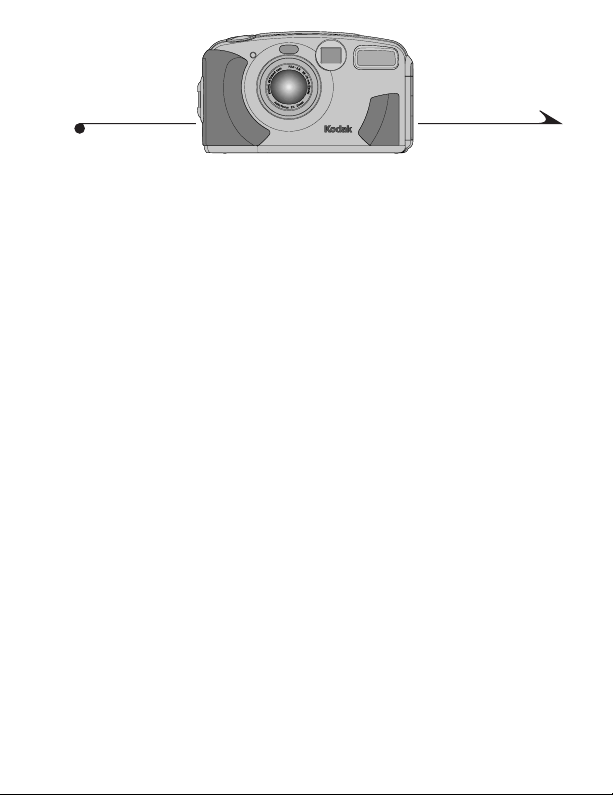
Câmera Digital KODAK DC3400 Zoom
Parabéns por adquirir a Câmera Digital KODAK DC3400 Zoom, a câmera que
fotografa digitalmente, sem o uso de filmes. Com sua nova câmera, tirar e
imprimir fotos nunca foi tão fácil e rápido. As possibilidades são infinitas.
Apresentamos aqui apenas alguns exemplos do que você pode fazer com sua
câmera:
Q Tirar fotos digitais com detalhes, cores e nitidez inacreditáveis.
Q Transferir suas fotos para um computador para edição instantânea,
tratamento e colocação de imagens em seus documentos.
Q Enviar suas fotos por correio eletrônico aos parentes, amigos e sócios
comerciais em qualquer lugar do mundo.
Q Imprimir fotos de alta qualidade em casa usando os papéis fotográficos
da KODAK para impressoras a jato de tinta e o KODAK Personal Picture
Maker.
Q Levar seu KODAK Picture Card a um sistema de reprodução de fotos da
Kodak (KODAK Picture Maker System) e fazer ampliações com
qualidade fotográfica ao simples toque de um botão.
Q Encomendar cópias impressas para que sejam entregues diretamente em
sua casa através do endereço print@kodak.com.
Q Personalizar suas fotos com figuras usando o Aplicativo de Transferência
de Bordas KODAK DC3400.
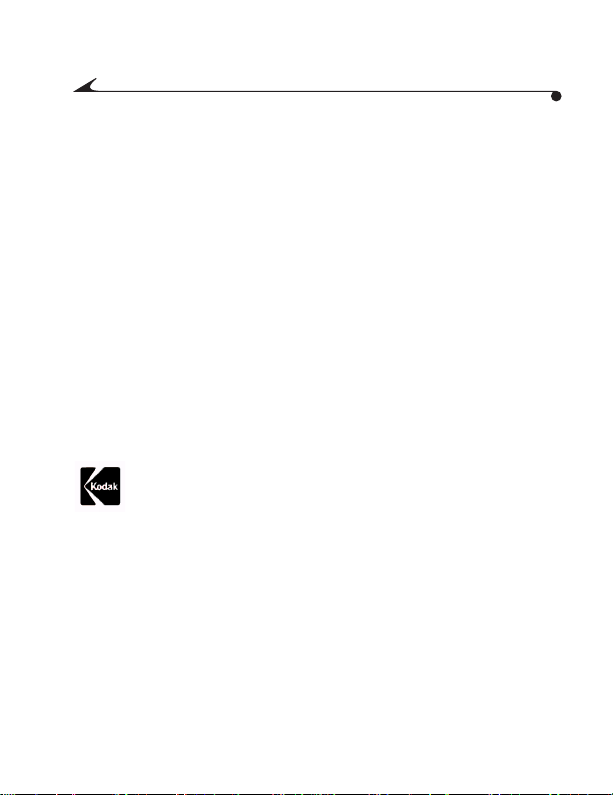
Eastman Kodak Company
343 State Street
Rochester, N.Y. 14650
(c)Eastman Kodak Company, 2000
Kodak é uma marca registrada da Eastman Kodak Company.
N/P 6B4807
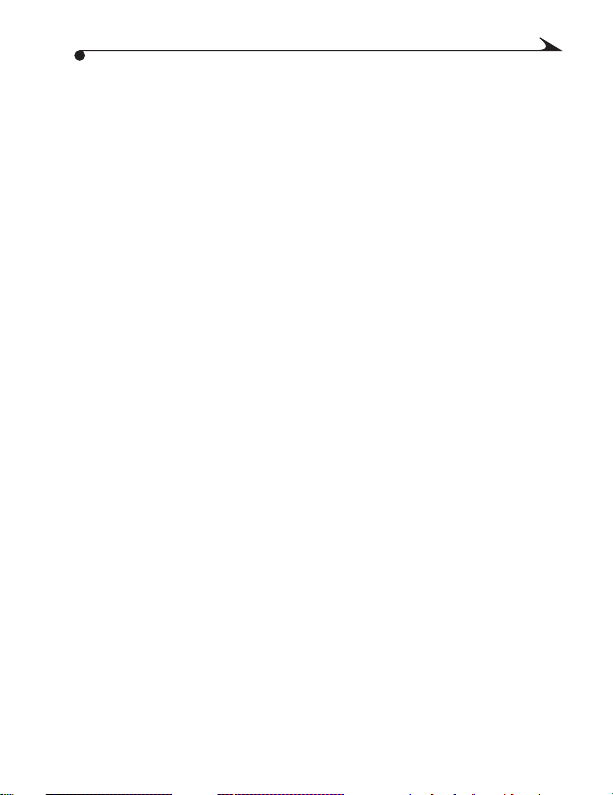
Índice
1Preparando-se para fotografar ......................1
Preparando-se para fotografar ........................2
Antesde começar a fotografar....................2
Dicas geraispara seobter as melhoresfotos.......2
Como colocar aspilhas ..........................3
Como ligar e desligar a câmera ....................3
Como verificar aspilhas..........................4
Como usar umadaptador AC .....................6
Como inserir o cartão de memória da câmera .......7
Como remover o cartão dememóriada câmera ......8
Como acertar o relógio da câmera .................9
Como ajustar o brilho do painel LCD...............10
2 Como fotografar.................................11
Como visualizar uma foto antesde fotografar ..........12
Como pressionar o botão DISPARADOR................14
Como aproximar-se dotemacom o zoom ..............16
Como aproximar-seaindamaisdotemacom o zoom ....17
Como exibir a foto queacaboude ser tirada............18
Como ajustar para uma Exibição rápida de cada foto....19
Como ajustar o flash ...............................21
Como fotografar temasdistantes....................23
i
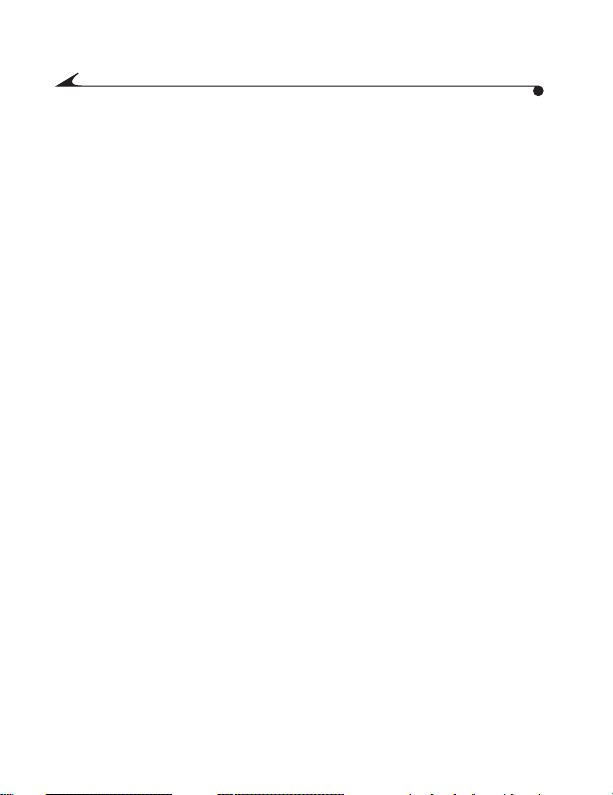
Como fotografar bem de perto (Close-up).............24
Como incluir-se na fotografia........................25
Como incluir a data nasfotos.......................26
Como excluir a foto queacaboude ser tirada ..........28
3Comopersonalizar suasfotos....................29
Como ajustar a exposição da câmera.................30
Como adicionar uma bordaàfoto ....................32
Como capturar em preto e branco, tonalidade sépia
oucomo documento ..............................34
Como ajustar a qualidade da foto....................36
Como ajustar a resolução da foto....................38
Como selecionar os ajustesde cor ao fotografar em
ambientes internos...............................40
Como escolher um sistema de fotômetro ............. 42
Como selecionar o ajuste de ISO.....................44
Como acentuar a nitidez e suavizar uma foto ..........46
Como fixar umajuste deexposição...................48
4Comoexibir suasfotos...........................51
Como exibir suasfotos.............................52
ii
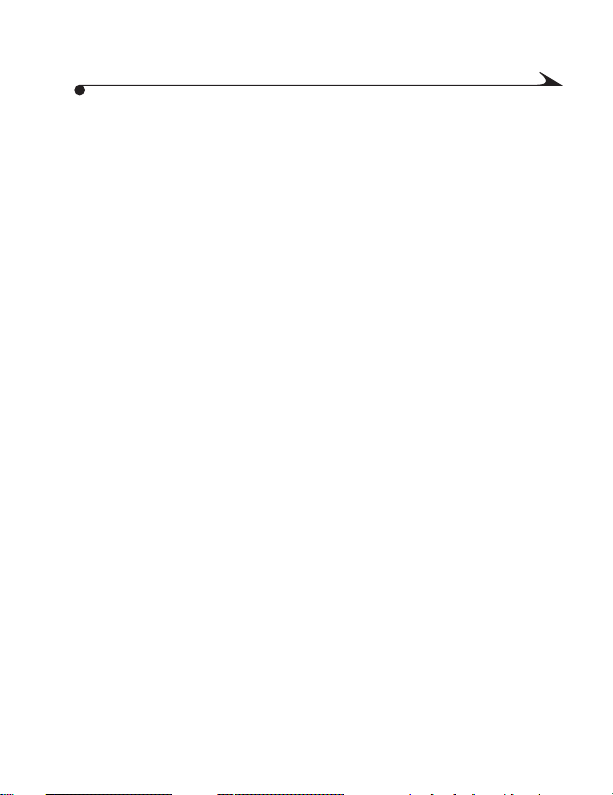
Como ampliar suasfotos............................54
Como selecionar asfotospara impressão .............55
Como cancelar asfotospara impressão ..............58
Como proteger suasfotos..........................59
Como excluir uma ou todas asfotos.................60
Como executar um showde slides em umaparelho de
televisão ........................................62
Como exibir informaçõessobre umafoto..............64
5 Como personalizar sua câmera ...................67
Como economizar aspilhasda câmera ...............68
Como exibir as informaçõessobre a câmera ............70
Como selecionar umidioma para a câmera .............71
Como formatar o cartão dememóriada câmera ........72
Como ajustar o sinal de saída de vídeo ................74
Como ajustar ospadrõesda câmera ..................76
Como ajustar um padrão de borda................76
Como ajustar um padrão de flash................78
Como ajustar o padrão deajustesde cor.........80
Como ajustar um padrão de compensação de
exposição ....................................82
Como ajustar um padrão deefeito especial ....... 84
iii
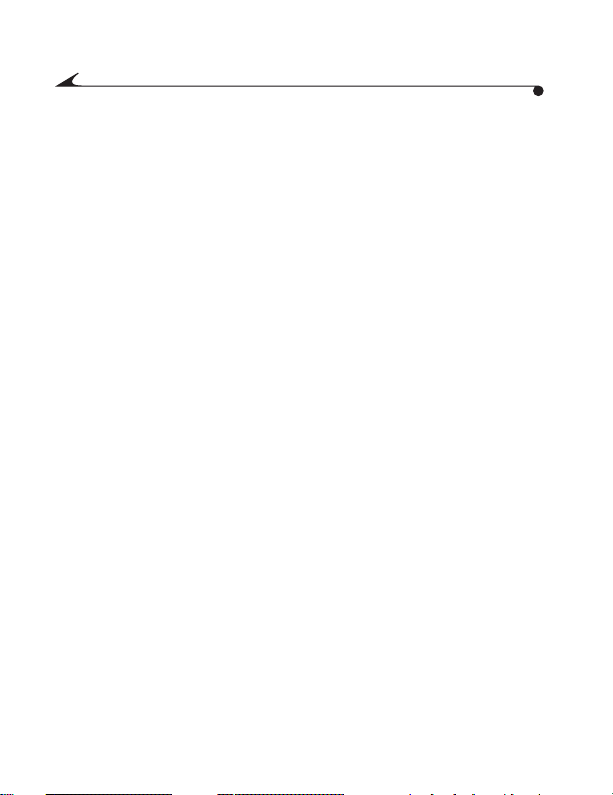
Como ajustar um padrão deAuto ISO ............86
6 Como instalar o software........................87
Requisitospara o sistema baseado no Windows . . . . . . . 88
Requisitospara o sistema Macintosh................88
Software KODAK para computadoresbaseados
no Windows......................................89
Visão geral do software ........................90
Software KODAK para computadoresMacintosh. . . . . . . . 91
Visão geral do software ........................92
Como instalar o software...........................93
7 Como conectar sua câmera ......................95
Como usar uma conexão de cabo serial ...............96
Como conectar a um computador baseado
no Windows...................................96
Como conectar a um computador Macintosh . . . . . 98
Como usar uma conexão de cabo USB............... 100
Como iniciar o software KODAK para computadores
baseadosno Windows.............................101
Como abrir o software Mounter .................101
Como abrir o Software deAcesso Digital da
Câmera (TWAIN Acquire)........................101
Como abrir o software Controlesda câmera.......102
iv
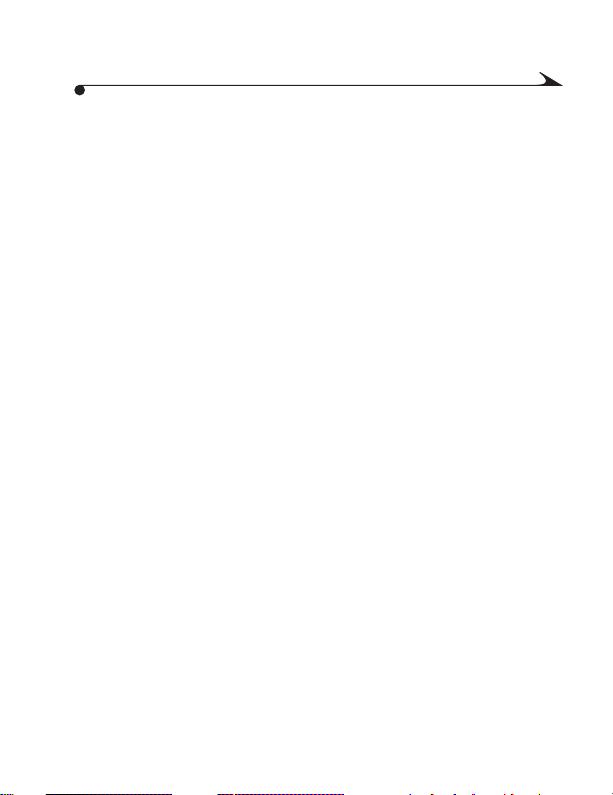
Como abrir o Software de Transferência de Bordas.102
Como iniciar o software KODAK para computadores
Macintosh.......................................103
Como abrir o Aplicativo de Transferência de Fotos..103
Como abrir o Software deAcessoDigitalda
Câmera (Plug-In Acquire).......................103
Como abrir o Software de Transferência de Bordas.103
Como navegar pelassuasfotos .....................104
8 Dicas e solução de problemas...................107
Como conectar sua câmera .........................108
Comunicação com o computador ....................108
Como ajustar o monitor para melhor exibição..........108
Como obter os melhoresresultadosdaimpressora ....109
Como solucionar problemas.........................110
9 Ondeobter ajuda ...............................121
Ajuda do software.................................121
Serviços on-line ................................... 121
Informaçõespor fax ...............................122
Suporte ao cliente .................................122
v
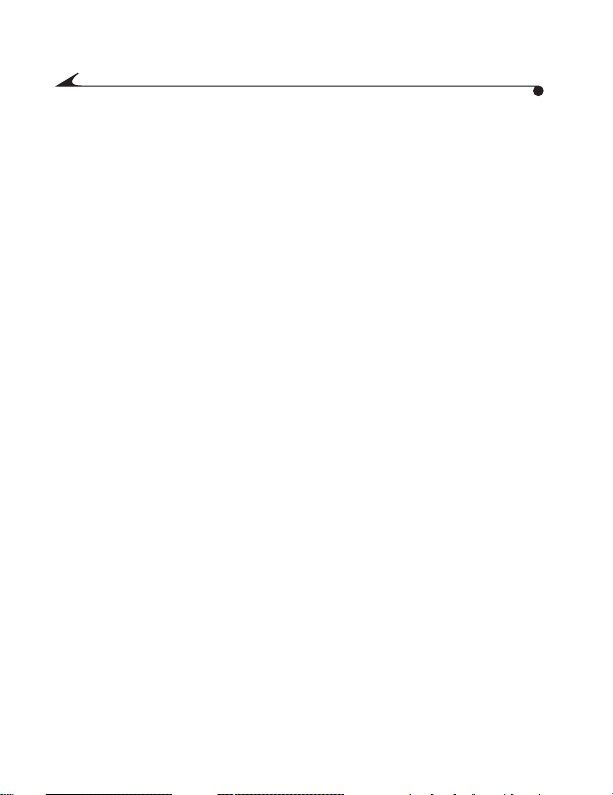
10 Informaçõessobre assistência técnicaegarantia
limitada .....................................123
Ondeobter ajuda ..................................123
Como obter assistência técnica .....................123
Instruçõesdeenvio ................................124
Garantia limitada .................................125
Guardeorecibo original com a data da compra.........125
Cobertura limitada dagarantia ......................125
Limitações .......................................126
Seus direitossob leis estaduais.....................127
Fora dosEstadosUnidos...........................127
Informações reguladoras...........................127
Conformidade com o FCC e avisos ...............127
Declaração DOC canadense .....................128
11 Anexo ....................................... 129
Ajustespadrão originaisda câmera..................130
Especificaçõesda câmera ..........................131
Manutenção geral e segurança ......................133
Como usar aspilhas...............................135
vi
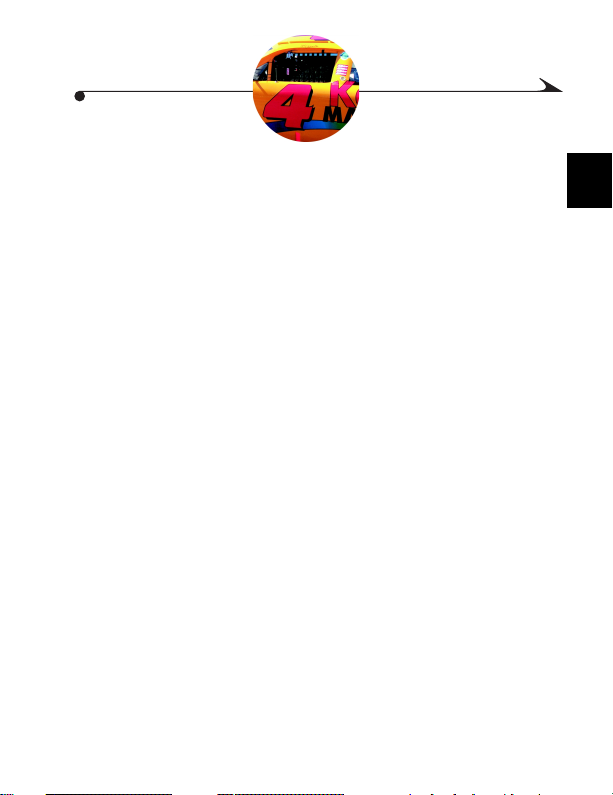
Preparando-se para
1
fotografar
Consulte a capa interna para obter uma descrição dos botões e peças da
Câmera Digital KODAK DC3400 Zoom. Este capítulo abrange as seguintes
informações.
Q Preparando-se para fotografar Q Como colocar as pilhas Q Como ligar e desligar a câmera Q Como verificar as pilhas Q Como usar o adaptador AC Q Como manipular o cartão de memória Q Como acertar o relógio Q Como ajustar o brilho do painel LCD
1
1
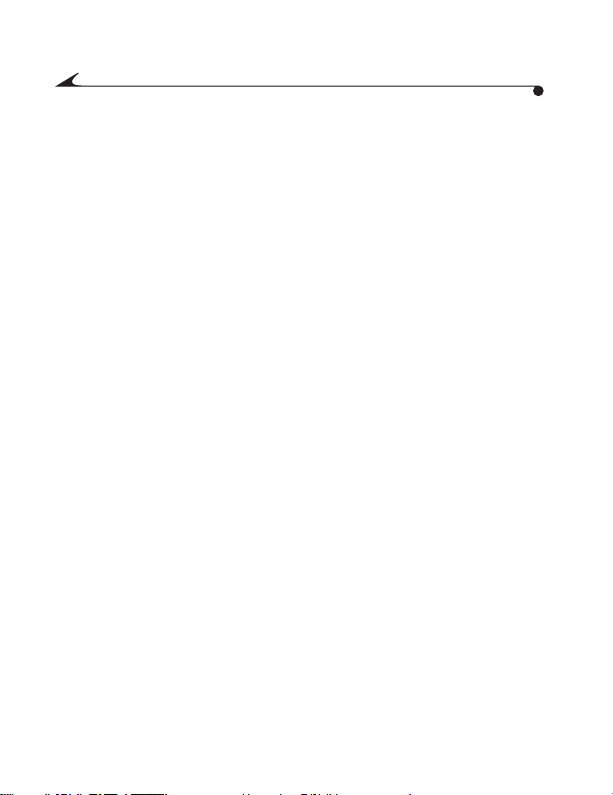
Preparando-se para fotografar
Antesde começar a fotografar
Antes de começar a fotografar, você precisa instalar as pilhas ou conectar a
câmera a um adaptador de energia AC, específico da Kodak, e inserir na
câmera um KODAK Picture Card (cartão de memória da câmera).
Dicas geraispara seobter as melhoresfotos
Q Mantenha a câmera pronta.
Q Chegue perto.
Q Mantenha as pessoas ocupadas.
Q Use um plano de fundo simples.
Q Coloque o tema fora do centro do visor.
Q Inclua algo no primeiro plano da cena.
Q Procure uma boa iluminação.
Q Segure a câmera com firmeza.
Q Use o flash.
Q Visite nosso Web site no endereço www.kodak.com e clique em
Taking Better Pictures.
2
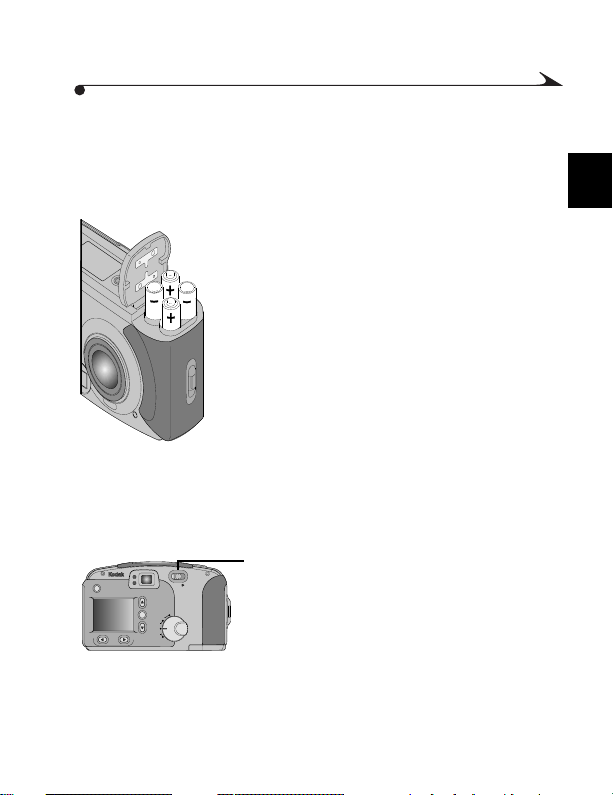
Como colocar aspilhas
A câmera usa quatro pilhas AA. Para sua conveniência, as pilhas alcalinas já
são fornecidas, assim você pode começar a usar sua câmera imediatamente.
Para obter instruções sobre o uso das pilhas, consulte a página 135.
1 Coloque o dedo polegar na porta do
compartimento de pilhas.
2 Deslize a porta do compartimento de pilhas
para fora da câmera.
3 Coloque as pilhas da forma indicadana porta
do compartimento de pilhas.
4 Feche e trave a porta do compartimento de
pilhas.
Certifique-se de que não haja sujeira ao
fechar a porta.
Como ligar e desligar a câmera
Ligue e desligue a câmera usando o botão POWER (ENERGIA), localizado na
parte posterior da câmera.
Q Para ligar a câmera, deslize o botão POWER
para a direita.
CAPTURE
REVIEW
CONNECT
CAMERA
SETUP
O Painel de status no alto da câmera se
acende.
Q Para desligar a câmera, deslize o botão
POWER novamente para a direita.
1
3
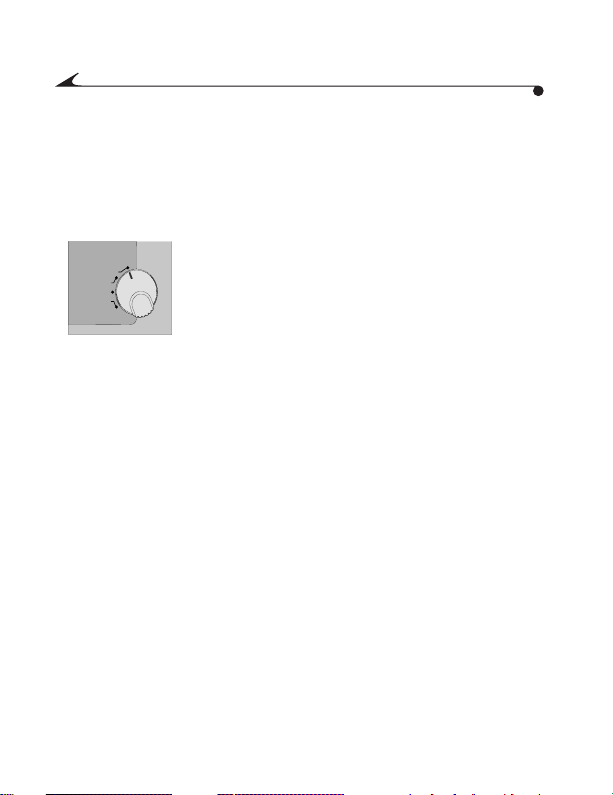
Como verificar aspilhas
Para que você nunca seja surpreendido com pilhas descarregadas, a câmera
indica o nível de carga das pilhas. O símbolo de condição das pilhas será
exibido no Painel de status quando a câmera for ligada.
Para obter instruções sobre o uso das pilhas, consulte a página 135.
1 Ajuste o botão de Modo em Capture, Review
CAPTURE
REVIEW
CONNECT
CAMERA
SETUP
ou Setup.
O símbolo de condição das pilhas não estará
visível se você ajustar a câmera em Connect.
2 Deslize a chave POWER para a direita para
ligar a câmera.
4

3 Verifique o símbolo de condição das pilhas
no Painel de status.
Q Carregadas (sem ícone) - indica que
as pilhas estão carregadas e prontas
para serem usadas.
Q Fracas - indica que as pilhas não estão
completamente carregadas e em breve
precisarão ser substituídas ou
recarregadas.
Q Descarregadas (piscando) -indica
que as pilhas estão muito fracas para
serem usadas na câmera e precisam ser
substituídas.
1
5
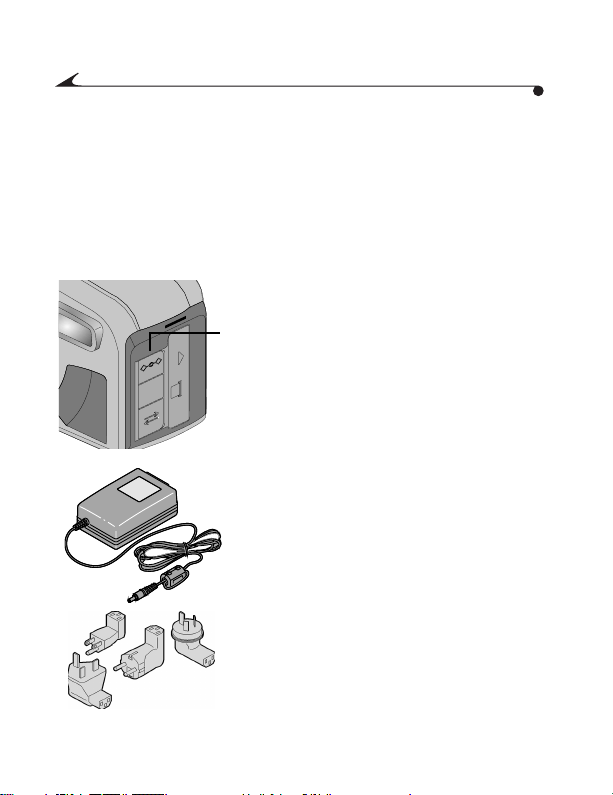
Como usar umadaptador AC
Ao fotografar em ambientes internos ou quando a câmera estiver conectada a
um computador, pode ser conveniente usar um adaptador AC, específico da
Kodak, para ajudá-lo a economizar a energia das pilhas. É importante que
você use na sua câmera somente o adaptador AC específico da Kodak. Se você
não tiver um adaptador AC específico da Kodak, pode adquiri-lo como
acessório. Para obter detalhes sobre os acessórios disponíveis, peça ao seu
revendedor de produtos KODAK.
1 DeslizeachavePOWERparaadireitapara
desligar a câmera.
2 Abra a porta do adaptador AC na lateral da
câmera.
3 Conecte a extremidade correta doadaptador
CARD
AC na câmera.
4 Conecte o adaptador AC na tomada de
energia da parede.
Dependendo de onde você mora, alguns
adaptadores AC são fornecidos com
conectores de energia que não se encaixam
na tomada. Se você possuir esse tipo de
adaptador, use o tipo de conector que
corresponda à sua tomada de energia da
parede.
5 DeslizeachavePOWERparaadireitapara
ligar a câmera.
Agora a câmera está sendo alimentada de
energia através do adaptador AC.
DC IN
VIDEO
OUT
OPEN
6
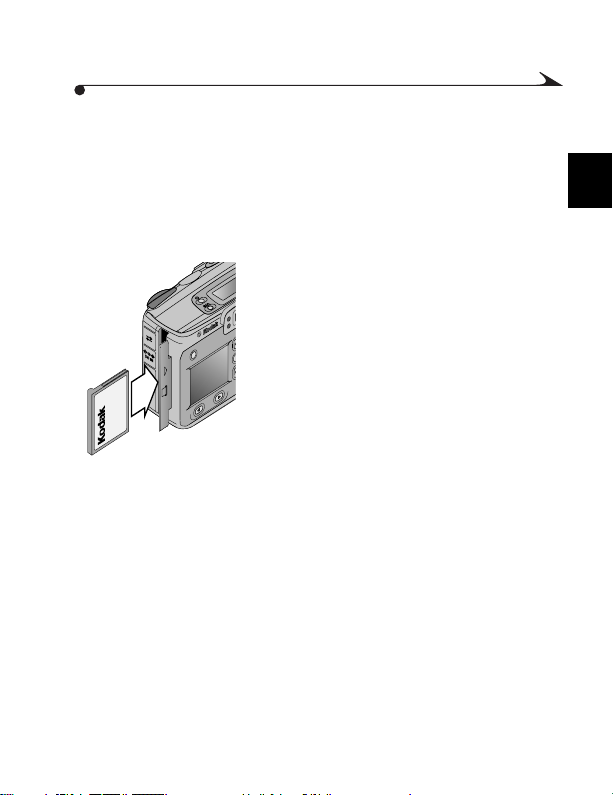
Como inserir o cartão dememóriada câmera
A câmera vem com um KODAK Picture Card (cartão de memória da câmera),
que é usado para armazenar as fotos tiradas com sua câmera. O cartão de
memória da câmera, também conhecido como cartão COMPACTFLASH, é
removível e reutilizável para facilitar o armazenamento e a transferência de
suas fotos. Você pode adquirir KODAK Picture Cards adicionais através dos
revendedores de produtos KODAK.
1 Abra a porta do cartão de memória da
câmera na lateral da câmera.
2 Insira o cartão de memória da câmera no
slot com a extremidade de conexão do
OPEN
CARD
cartão virada para a câmera e a borda
saliente do cartão virada para a frente da
câmera.
CUIDADO: O cartão de memória pode
ser inserido na câmera apenas de uma
forma. Forçar o cartão de forma errada
pode danificar a câmera.
3 Empurre totalmente o cartão de memória
câmera para dentro do slot do cartão e
depois feche a porta do compartimento.
Certifique-se de que não haja sujeira ao
fechar a porta.
1
7
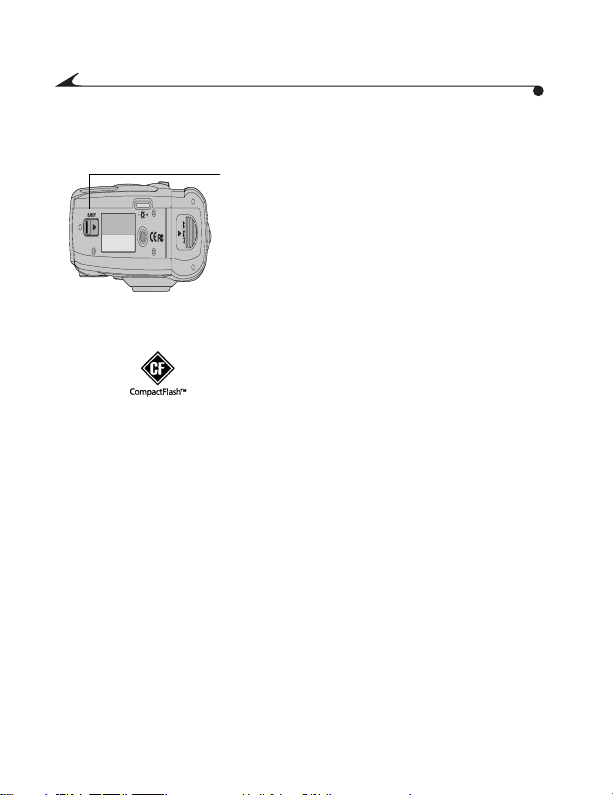
Como remover o cartão dememóriada câmera
1 Abra a porta na lateral da câmera.
2 Deslize o botão EJECT (EJETAR) na direção
da seta para ejetar o cartão de memória da
câmera.
Pode ser necessário inclinar a câmera para
que o cartão deslize para fora.
3 Retire o cartão e feche a porta.
Certifique-se de que não haja sujeira ao
fechar a porta.
CUIDADO: Não insira ou ejete o cartão de
memóriadacâmeraquandoaluzdo
cartão de memória, localizada acima da
porta do cartão, estiver piscando. Isso
pode danificar as fotos ou a câmera. Use
somente cartões de memória certificados, que
contenham o logotipo COMPACTFLASH.
8
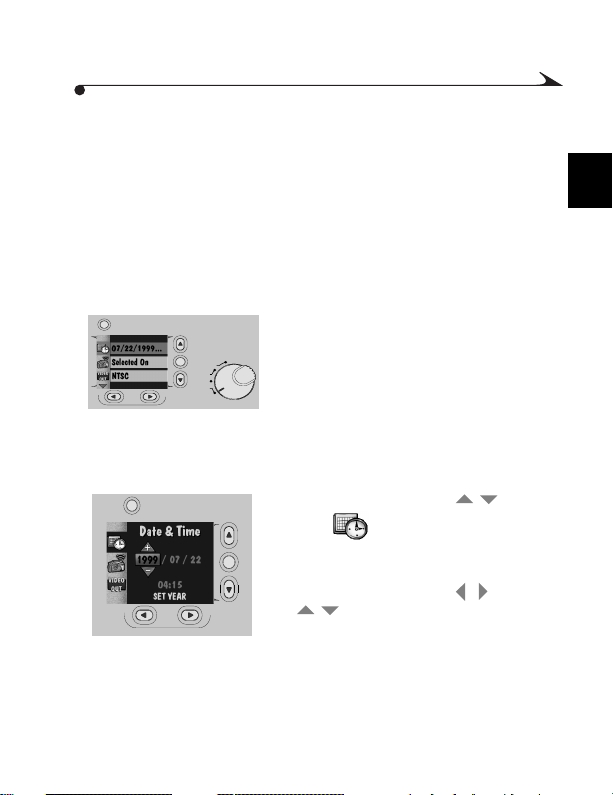
Como acertar o relógio da câmera
/
A câmera tem um relógio interno que mantém a data e a hora no formato de
24 horas. O relógio da câmera precisa ser acertado se você planeja usar o
recurso Carimbo de data, que imprime a data em suas fotos. Para obter
informações sobre como usar o recurso Carimbo de data, consulte a página
26.
Se as pilhas forem retiradas da câmera por um longo período de tempo, ou se
elas estiverem descarregadas, será necessário acertar o relógio novamente.
1
MENU
CAPTURE
REVIEW
CONNECT
CAMERA
SETUP
1 Ajuste o botão de Modo em Setup.
2 Deslize achave POWERpara adireita para
ligar a câmera.
A tela principal de Setup da câmera é
exibida.
3 Pressione um dos botões até o
ícone ser realçado.
4 Pressione o botão DO-IT.
O tela Data/Hora é exibida.
5 Pressione um dos botões
para acertar os campos de data e
/
hora.
/
6 Pressione o botão DO-IT.
Acâmeraaceitaoajusteeretornaàtela
principal de Setup da câmera.
9
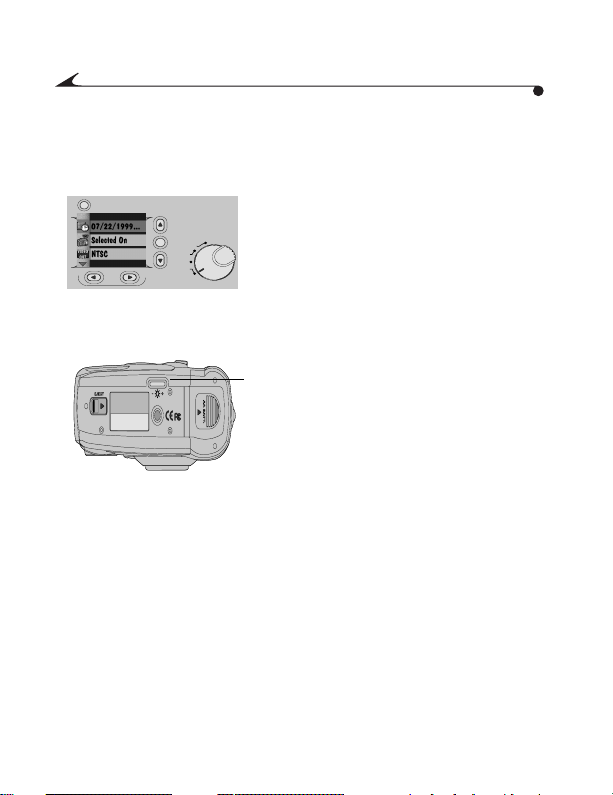
Como ajustar o brilho do painel LCD
Você pode ajustar o brilho do painel LCD colorido para adequá-lo às suas
necessidades.
MENU
CAPTURE
REVIEW
CONNECT
CAMERA
SETUP
1 Ajuste o botão de Modo em Setup.
Você pode posicionar o botão de Modo
em qualquer ajuste desejado, desde que
haja uma imagem no painel LCD para
ajustar o nível do brilho.
2 Deslize a chave POWERpara adireita para
ligar a câmera.
A tela principal de Setup da câmera é
exibida.
3 Use o botão na parte inferior da câmera
para ajustar obrilho do painel LCD parao
nível desejado.
10
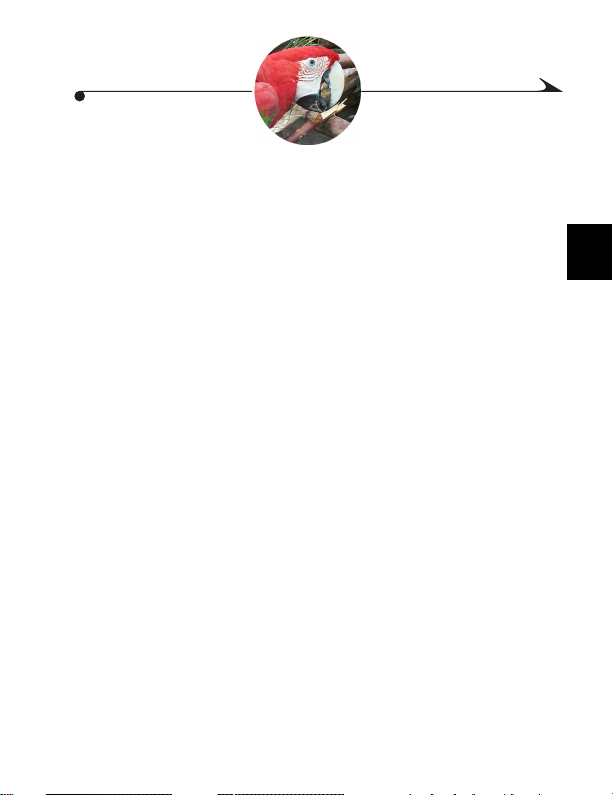
Como fotografar
2
A câmera torna o ato de fotografar uma diversão. Apenas ajuste a câmera em
Capture e você estará pronto para tirar fotos incríveis. Tudo que necessita está
na ponta dos dedos. Com a câmera você pode:
Q Usar o zoom para se aproximar do tema.
Q Travar automaticamente o foco sobre o tema ao sepressionar o botão
DISPARADOR.
Q Exibir a foto que acabou de ser tirada.
Q Modificar os ajustes de flash para ter controle sobre o tipo de flash
necessário para condições específicas.
Q Ajustar a câmera para fotografar paisagens (Foco infinito) e
close-ups, assim como ajustar o Carimbo de data e o Disparador
automático; todos são recursos disponíveis ao toque de um botão.
Q Visualizar uma foto antes de fotografar.
Q Excluir imediatamente as fotos indesejadas.
2
11
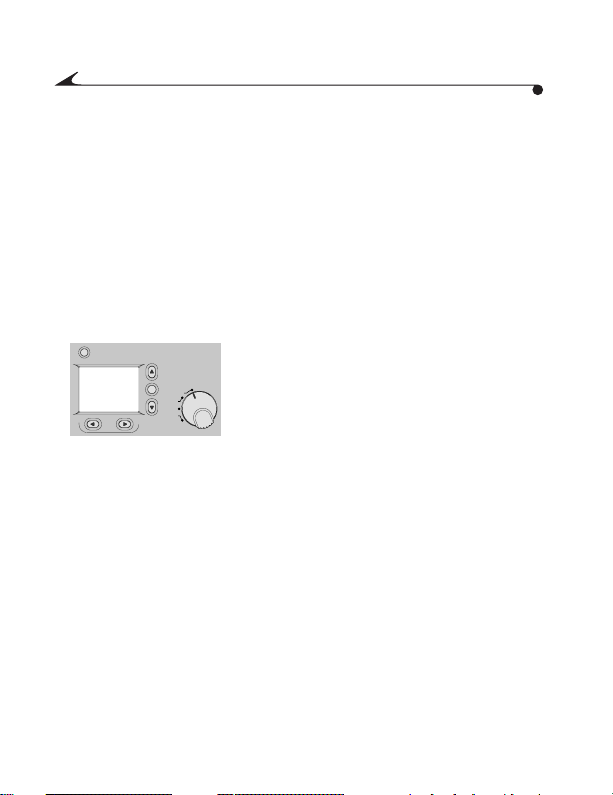
Como visualizar uma foto antesde fotografar
Para ver como ficará uma foto antes de fotografar, visualize a imagem no
painel LCD na parte posterior da câmera. A imagem ao vivo que é exibida é
muito útil para o enquadramento do tema, especialmente quando os recursos
Close-Up, Zoom digital e Bordas forem usados. Se desejar fotografar em preto
e branco ou em tonalidade sépia, ou realçar um texto, o recurso Preview
(Visualizar) pode ajudá-lo a tomar essa decisão. O uso do recurso Preview
faz descarregar as pilhas com maior rapidez, portanto, use sempre
que possível um adaptador AC específico da KODAK.
MENU
CAPTURE
REVIEW
CONNECT
CAMERA
SETUP
1 Ajuste o botão de Modo em Capture.
2 Deslize a chave POWERpara adireita para
ligar a câmera.
3 Pressione o botão DO-IT.
Uma imagem ao vivo, com os ícones dos
recursos ativos da câmera, é exibida no
painel LCD.
12
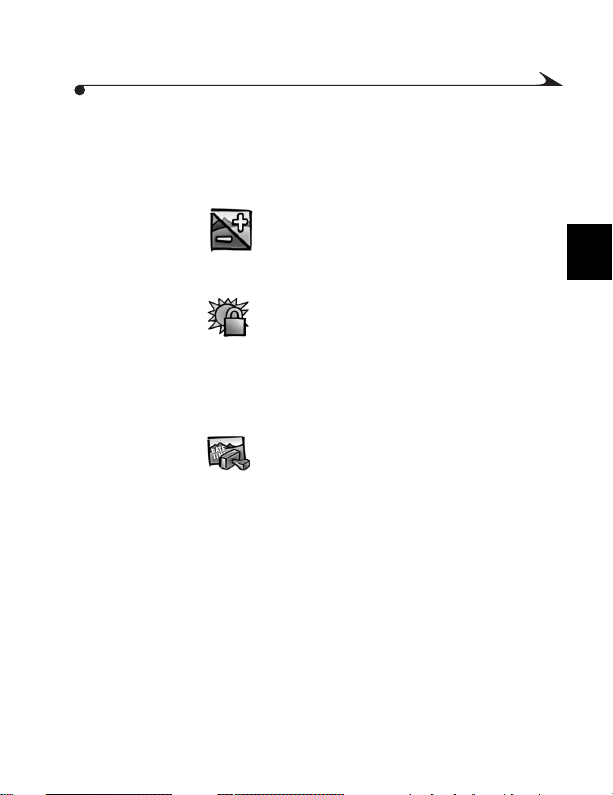
A imagem é exibida em cores no painel
LCD, a menos que você tenha ativado um
efeito especial, como, por exemplo, preto
e branco ou tonalidade sépia, no caso do
efeito ser aplicado à imagem exibida.
Consulte a página 34 para obter detalhes.
Q Compensação de exposição -o
ícone é exibido no painel LCD e no
Painel de status se você tiver ajustado
a exposição da câmera. Consulte a
página 30 para obter detalhes.
Q Fixar exposição - o ícone é exibido
no painel LCD se você tiver fixado a
exposição. Consulte a página 48 para
obter detalhes
Q Bordas - a borda selecionada é
exibida sobre a imagem no painel
LCD. Consulte a página 32 para obter
detalhes.
Q Carimbo de data - o ícone é
exibido no painel LCD se você tiver
ligado o carimbo de data. Consulte a
página 26 para obter detalhes.
4 Para desligar o recurso Preview,
pressione o botão DO-IT.
2
13
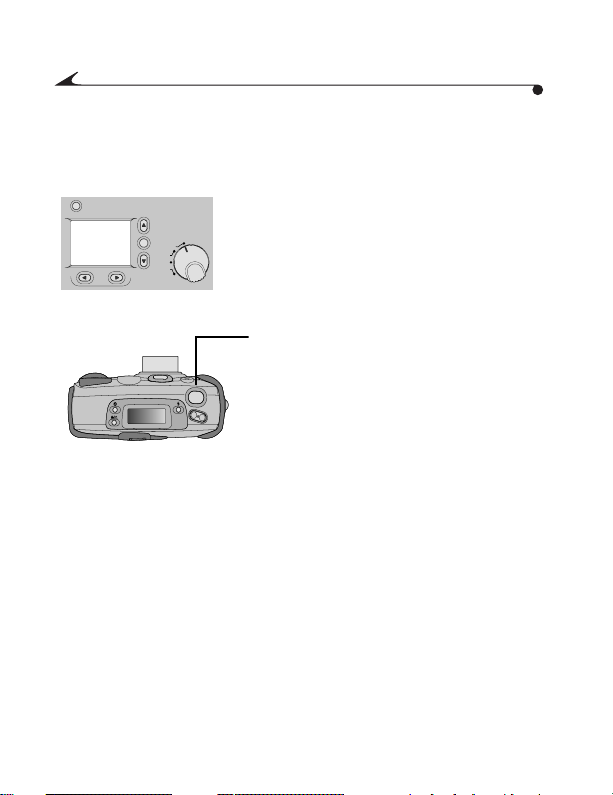
Como pressionar o botão DISPARADOR
É fácil fotografar com a câmera. O botão DISPARADOR na câmera trava o foco
automático e tira a fotografia.
MENU
CAPTURE
REVIEW
CONNECT
CAMERA
SETUP
1 Ajuste o botão de Modo em Capture.
2 DeslizeachavePOWERparaadireita
para ligar a câmera.
3 Centralize o tema usando as marcas de
guia do visor ou use o recurso Preview
(página12) e o painel LCD para
enquadrar o tema.
4 Pressione o botão DISPARADOR até a
metade para travar o foco automático da
câmera.
A câmera emite duas vezes um bip e o
indicador luminoso verde de prontidão
se acende quando a câmera estiver
pronta para fotografar.
Se o indicador luminoso verde de
prontidão piscar, significa que o tema
não foi focalizado pelo foco automático.
Solte o botão DISPARADOR e
recomponha afoto. Pressionenovamente
o botão DISPARADOR até a metade e
trave o foco automático no tema.
Se a luz vermelha indicadora do flash
piscar, significa que o flash não está
totalmente carregado. Espere pelo
carregamento do flash antes de
fotografar.
14
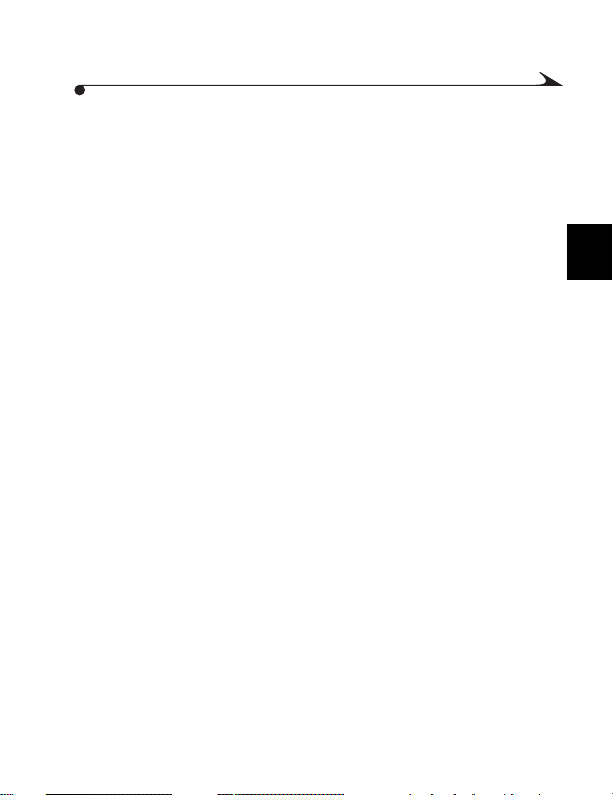
5 Pressione completamente o botão
DISPARADOR para fotografar.
A câmera emite novamente um bip
para confirmar que a foto foi tirada e
a luz do cartão de memória da câmera
piscará enquanto a imagem estiver
sendo armazenada no cartão.
2
15
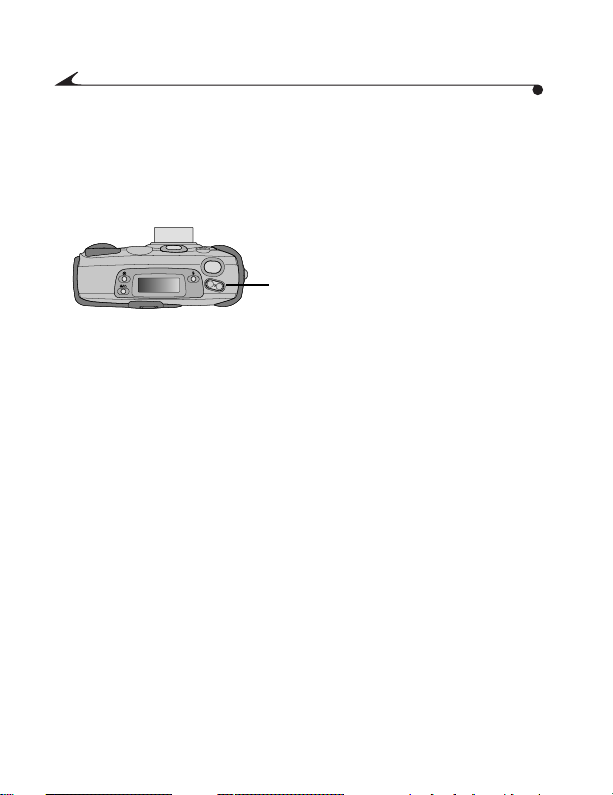
Como aproximar-se dotemacom o zoom
Com o toque de um botão você pode variar a distância focal com o zoom de
grande-angular (W), que incluirá uma área maior ao redor da imagem, e com
o zoom de teleobjetiva (T), que trará o tema para mais perto.
1 Ajuste o botão de Modo em Capture.
2 DeslizeachavePOWERparaadireita
para ligar a câmera.
3 Pressione o controle de ZOOM.
Ao olhar pelo visor, o tema aparece
mais perto ou mais afastado à
medida que o botão de ZOOM for
pressionado.
16
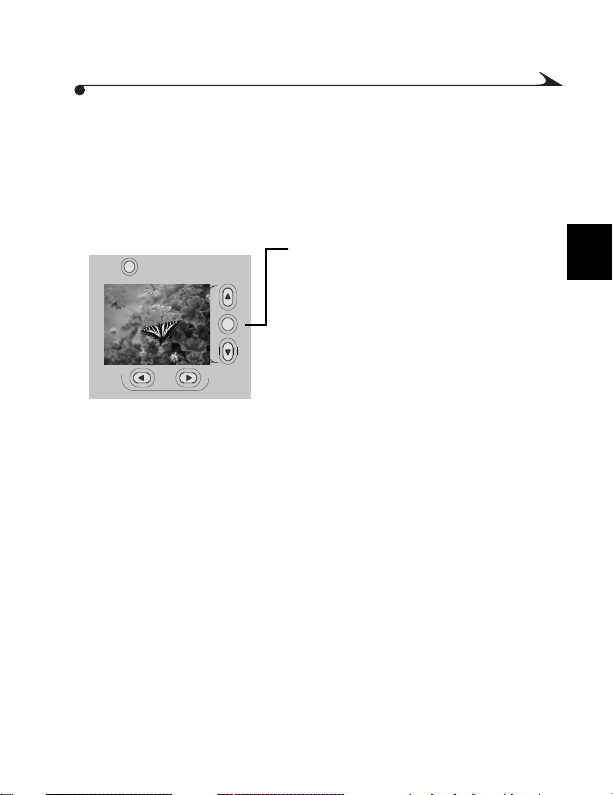
Como aproximar-seaindamaisdotema com o zoom
Se for necessário chegar mais perto do seu tema, use o recurso Zoom digital.
Com o zoom digital, o centro da imagem é ampliado e assim sua foto é exibida
ainda mais próxima.
1 Pressione o botão DO-IT para ligar o
recurso Preview (Visualizar), se ele já
não estiver ligado.
O painel LCD se acende com uma
imagem ao vivo.
2 Enquadre o tema usando o painel
LCD.
3 Pressione o botão ZOOM até que a
imagem fique na posição mais
afastada.
4 Solte e pressione novamente o botão
de ZOOM na mesma direção para
ativar o zoom digital.
A câmera emite um bip assim que o
ícone de zoom digital for exibidono
painel LCD.
2
17
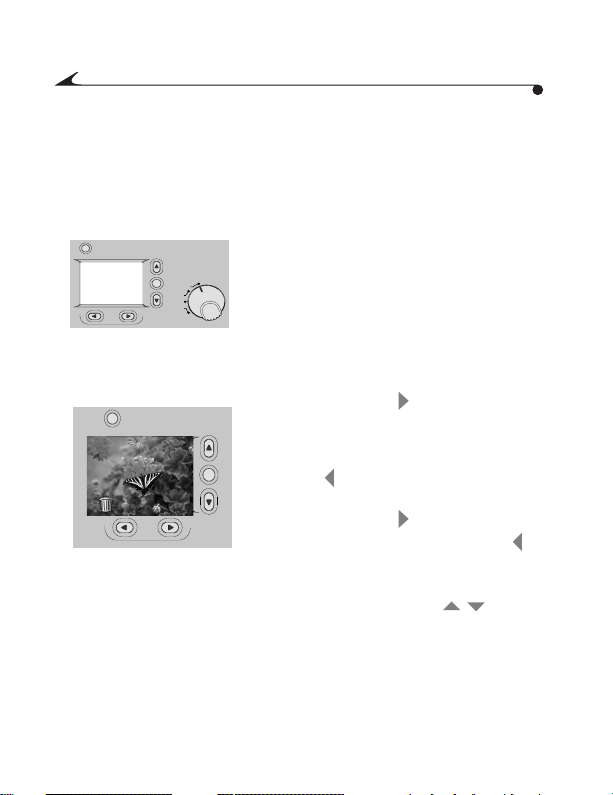
Como exibir a foto queacaboude ser tirada
Você pode exibir ou excluir uma foto segundos após ela ter sido tirada. É um
modo prático para verificar se o tema foi posicionado corretamente.
MENU
CAPTURE
REVIEW
CONNECT
CAMERA
SETUP
1 Ajuste o botão de Modo em Capture.
2 Deslize a chave POWER para a direita
para ligar a câmera.
3 Pressione o botão DISPARADOR para
fotografar.
4 Pressione o botão .
A foto que você acabou de tirar é
exibida por alguns segundos no painel
LCD com o ícone de exclusão acima do
botão .
Se você desejar exibir a foto novamente,
pressione o botão .
5 Para excluir a foto, pressione o botão .
A tela Excluir foto é exibida no painel
LCD.
6 Pressione um dos botões até
/
SIM ser realçado.
7 Pressione o botão DO-IT.
Afotoépermanentementeexcluídado
cartão de memória da câmera.
18
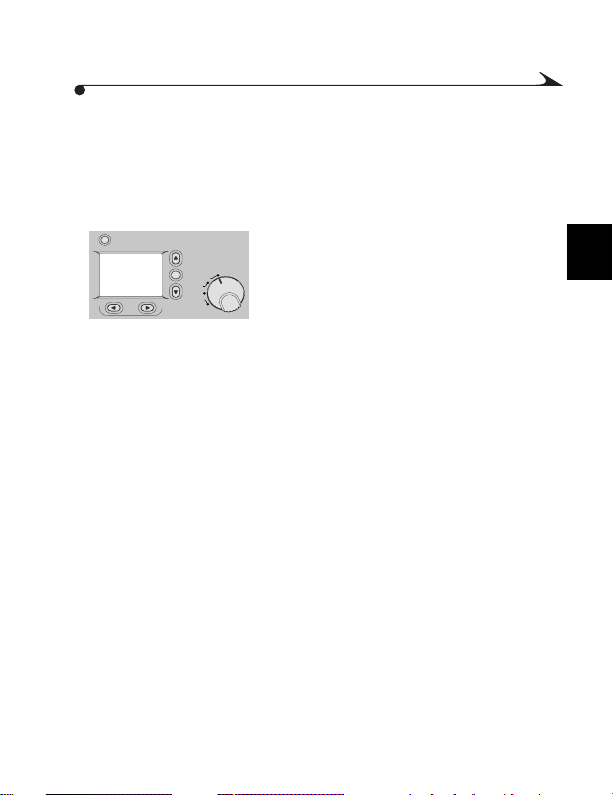
Como ajustar para uma Exibição rápida de cada foto
Usando o recurso Exibição rápida, você pode ajustar a câmera para exibir
rápida e automaticamente no painel LCD a foto que acabou de ser tirada.
MENU
CAPTURE
REVIEW
CONNECT
CAMERA
SETUP
1 Ajuste o botão de Modo em Capture.
2 Deslize a chave POWER para a direita
para ligar a câmera.
3 Pressione o botão MENU.
A tela principal do Menu é exibida.
2
19

4 Pressione um dos botões até o
ícone ser realçado.
5 Pressione o botão DO-IT.
A tela Exibição rápida é exibida no
painel LCD. O ajuste atual está
marcado (').
6 Pressione um dos botões até
LIGAR (ON) ser realçado.
7 Pressione o botão DO-IT.
A tela principal do Menu é exibida
novamente.
A imagem colorida é exibida por alguns
segundos no painel LCD, a menos que
você tenha ativado um efeito especial,
como, por exemplo, preto e branco ou
tonalidade sépia, no caso do efeito ser
aplicado à imagem exibida. Consulte a
página 34 para obter detalhes
8 Para desligar a Exibição rápida,
pressione um dos botões na tela
Exibição rápida até DESLIGAR (OFF) ser
realçado, depois pressione o botão
DO-IT.
/
/
/
20
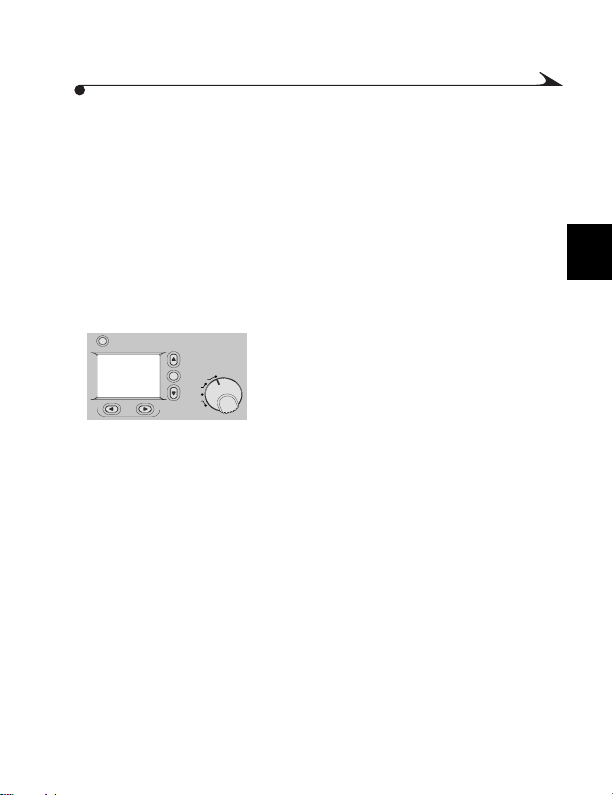
Como ajustar o flash
Ao fotografar ànoite, emambientes internos ou externos sob sombras escuras,
é necessário o uso do flash. Para fotos do dia-a-dia, use o ajuste Automático.
No entanto, há situações em que alterar a opção de flash poderá melhorar as
fotos. Por exemplo, se estiver fotografando pessoas em ambientes internos ou
à noite, você pode reduzir a probabilidade de elas aparecerem com os olhos
vermelhos usando o ajuste Olho vermelho. Quando o tema estiver em
ambientes externos sob sombras escuras, você pode eliminar essas sombras
usando o Flash de preenchimento. Nas situações em que o uso do flash for
proibido, como em museus, você poderá desligar o flash.
MENU
CAPTURE
REVIEW
CONNECT
CAMERA
SETUP
1 Ajuste o botão de Modo em Capture.
2 Deslize achave POWERpara adireita para
ligar a câmera.
2
21
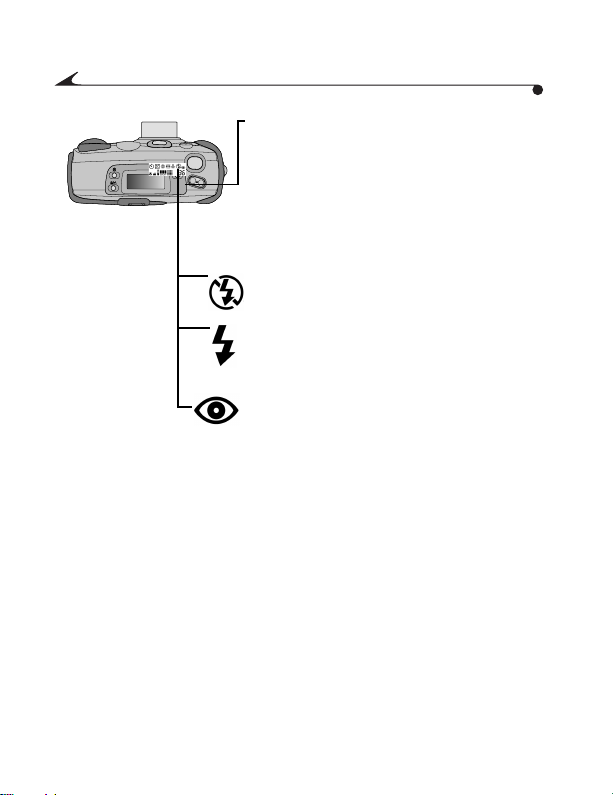
3 Pressione o botão FLASH para alternar
entre as opções de flash.
O ícone de ajuste do flash é alterado no
Painel de status.
Q Automático (sem ícone) - dispara
o flash automaticamente quando
necessário. Acâmera determinase há
ou não luz suficiente.
Q Desligar - o flash é desligado.
Q Preencher - dispara o flash toda as
vezes que você tirar uma foto.
Q Olho vermelho -disparaoflash
uma vez antes da foto ser tirada e, em
seguida, dispara novamente ao
fotografar.
4 Para voltar ao ajuste Automático,
pressione o botão FLASH ou desligue a
câmera.
22

Como fotografar temasdistantes
Se você deseja fotografar paisagens como as encontradas em cartões-postais,
por exemplo, deum pôr dosol ou de uma cadeia de montanhas, use o recurso
Foco infinito. Quando o Foco infinito for selecionado, a câmera desliga
automaticamente o flash e focaliza automaticamente para que você tenha
imagens nítidas.
MENU
CAPTURE
REVIEW
CONNECT
CAMERA
SETUP
1 Ajuste o botão de Modo em Capture.
2 Deslize achave POWERpara adireita para
ligar a câmera.
3 Pressione uma vez o botão FOCO
INFINITO/CLOSE-UP.
O ícone Foco infinito é exibido no
Painel de status.
Se você pressionar o botão duas vezes, o
recurso Close-up é ativado.
4 Enquadre o tema no visor e pressione o
botão DISPARADOR para fotografar.
5 Para desligar o Foco infinito, pressione
duas vezes o botão FOCO INFINITO/
CLOSE-UP ou desligue a câmera.
2
23

Como fotografar bem de perto (Close-up)
Se você deseja fotografar objetos bem de perto, como, por exemplo, flores ou
trabalhos artísticos, use o recurso Close-Up. Quando selecionado, a câmera
ajusta a distância do foco automaticamente de 0,25 a 0,5 m e ajusta o flash
para garantir a luminosidade e o registro dos detalhes. Como o visor da sua
câmera pode não enquadrar exatamentea imagemno modo Close-Up, a opção
Preview (Visualizar) é ativada automaticamente. Para obterinformações sobre
o recurso Preview (Visualizar), consulte a página12.
Ao usar o recurso Close-Up, os recursos de zoom da câmera são desativados.
24
MENU
CAPTURE
REVIEW
CONNECT
CAMERA
SETUP
1 Ajuste o botão de Modo em Capture.
2 Deslize a chave POWERpara adireita para
ligar a câmera.
3 Pressione duas vezes o botão FOCO
INFINITO/CLOSE-UP.
O ícone de Close-Up é exibido no Painel
de status e o recurso Preview no painel
LCD mostra uma imagem ao vivo.
4 Enquadre o tema usando o painel LCD e
pressione o botão DISPARADOR.
5 Para desligar o Close-Up, pressione uma
vez o botão FOCO INFINITO/CLOSE-UP ou
desligue a câmera.

Como incluir-se na fotografia
Há momentos emque você desejaque todos, inclusivevocê, apareçam na foto.
Para essas ocasiões, use o recurso Disparador automático para gerar um
atraso de 10segundos entre oinstante em que o DISPARADOR for pressionado
e o instante em que a foto realmente for tirada.
MENU
CAPTURE
REVIEW
CONNECT
CAMERA
SETUP
1 Ajuste o botão de Modo em Capture.
2 Deslize a chave POWER para a direita para
ligar a câmera.
3 Pressione o botão DISPARADOR
AUTOMÁTICO.
O ícone Disparador automático é
exibido no Painel de status.
Se desejar cancelar o Disparador
automático antes que a foto seja tirada,
pressione o botão do
DISPARADOR-AUTOMÁTICOnovamenteou
desligue a câmera.
4 Coloque a câmera sobre uma superfície
plana, firme ou sobre um tripé.
5 Enquadre o tema no visor e pressione o
botão DISPARADOR.
A luz vermelha do Disparador
automático, localizada na frente da
câmera, se acende e permanece acesa
durante 8 segundos, depois, pisca por
mais 2 segundos antes da foto ser tirada.
O Disparador automático será desligado
quando a foto for tirada.
25
2

Como incluir a data nasfotos
Pode ser conveniente registrar quando a foto foi tirada, talvez para recordar a
primeira foto de uma criança ou para reclamar uma indenização de seguro.
Seja qual for a razão, a sua câmera tem a possibilidade de registrar a data e a
hora diretamente na foto usando o recurso Carimbo de data. Para que o
recurso imprima a data e hora corretas, é necessário acertar o relógio da
câmera. Consulte a página 9 para obter detalhes Quando a foto for tirada com
o carimbo de data, a data não poderá mais ser removida.
MENU
CAPTURE
REVIEW
CONNECT
CAMERA
SETUP
1 Ajuste o botão de Modo em Capture.
2 Deslize a chave POWERpara adireita para
ligar a câmera.
3 Pressione o botão MENU.
A tela principal do Menu é exibida no
painel LCD.
26
4 Pressione um dos botões até o
/
ícone ser realçado.
5 Pressione o botão DO-IT.
AtelaCarimbodedataéexibidano
painel LCD. O ajuste atual está marcado
(').
6 Pressione um dos botões até que
/
a opção desejada do Carimbo de data seja
realçada.

7 Pressione o botão DO-IT.
A tela principal do Menu é exibida
novamente.
Na próxima vez em que você fotografar, a
data ou a data e a hora serão registradas
no canto inferior direito da imagem. O
ícone Carimbo de data é exibido no painel
LCD se os recursos Exibição rápida
(página19) ou Preview (Visualizar)
(página12) estiverem ligados.
8 Para desligar o Carimbo de data,
pressione um dos botões até
DESLIGAR (OFF) ser realçado, depois,
pressione o botão DO-IT.
/
2
27

Como excluir a foto queacaboude ser tirada
Se decidir que não gosta mais da foto, você pode excluí-la rapidamente do
cartão de memória da câmera imediatamente após ela ser tirada se o recurso
de Exibição rápida estiver ligado. Ao excluir uma foto, ela será
permanentemente removida do cartão de memória da câmera.
MENU
CAPTURE
REVIEW
CONNECT
CAMERA
SETUP
1 Ajuste o botão de Modo em Capture.
2 Deslize a chave POWERpara adireita para
ligar a câmera.
3 Ligue o recurso Exibição rápida
(página19).
4 Enquadre o tema no visor e pressione o
botão DISPARADOR.
A imagem é exibida no painel LCD com
o ícone exibido acima do botão .
5 Pressione o botão .
O painel LCD exibe a tela Excluir fotos.
28
6 Pressione um dos botões até SIM
/
ser realçado.
7 Pressione o botão DO-IT.
A foto é permanentemente excluída do
cartão de memória da câmera.

Como personalizar suas
3
fotos
Os Capítulos 1 e 2 explicaram os princípios para tirar fotos digitais incríveis.
Neste capítulo, você vai aprender a usar alguns dos recursos personalizados
disponíveis na sua câmera. Como sua câmera é muito versátil, você tem a
possibilidade de ajustá-la para fotografar a maioria das situações em que se
encontrar. Com a câmera, você pode:
Q Ajustar a exposição das imagens que estiverem claras demais ou
escuras demais.
Q Enquadrar suas fotos com bordas interessantes fornecidas no cartão
de memória da câmera e no CD do software.
Q Capturar fotos em cores, preto e branco, tonalidade sépia ou realçar
textos em documentos.
Q Ajustar a sensibilidade ISO para fotos com pouca luz e sem flash.
Q Selecionar ajustes específicos de qualidade e de resolução da foto
para atender às suas exigências fotográficas.
Q Ajustar as opções de ajustes de cor, obtendo assim uma ótima
reprodução de cores nas suas fotos.
Q Ajustar o sistema do fotômetro para controlar como suas fotos serão
afetadas pela luz.
Q Acentuar a definição e suavizar as fotos para que a edição no software
seja feita com mais facilidade.
Q Fixar a exposição para obter uma aparência consistente em todas as
fotos.
3
29

Como ajustar a exposição da câmera
Se suas fotos estiverem escuras demais ou claras demais, ajuste a quantidade
de luz permitida na câmera para que suas fotos sejam expostas corretamente.
Esses ajustes de luminosidade são chamados de Compensação de exposição.
MENU
CAPTURE
REVIEW
CONNECT
CAMERA
SETUP
1 Ajuste o botão de Modo em Capture.
2 DeslizeachavePOWERparaadireitapara
ligar a câmera.
3 Pressione o botão Menu.
A tela principal do Menu é exibida no
painel LCD.
4 Pressione um dos botões até o
/
ícone ser realçado.
5 Pressione o botão DO-IT.
A tela Compensação de exposição é
exibida no painel LCD.
6 Pressione um dos botões para
/
alterar o fator de exposição.
30

Q Se as fotos estiverem escuras demais,
aumente (+) o fator de exposição.
Q Se as fotos estiverem claras demais,
diminua (-) o fator de exposição.
Você pode ajustar os fatores de exposição
de -2,0 a +2,0 em incrementos de 0,5. O
aumento de 1,0 ponto dobra a quantidade
de luz que entra na câmera. A diminuição
de 1,0 ponto reduz a quantidade de luz
pela metade.
7 Pressione o botão DO-IT.
A tela principal do Menu é exibida
novamente e o ícone Compensação de
exposição é exibido no Painel de status.
8 Para cancelar a Compensação de
exposição, pressione um dos botões
até 0,0 ser realçado, depois,
/
pressione o botão DO-IT ou desligue a
câmera. O ajuste volta para o padrão 0,0.
É possível selecionaroutro ajuste de exposição
como padrão. Consulte a página 82 para obter
detalhes
3
31

Como adicionar uma bordaàfoto
Você pode adicionar uma borda ou um logotipo (ou ambos) às fotos. Quando
você usa o recurso Bordas, o recurso Preview (Visualizar) da câmera é ligado
automaticamente para ajudá-lo a enquadrar a foto e para ver se a borda
selecionada fica bem com tema. Se você gostar da borda, vá em frente e
fotografe. Se você não gostar da borda, selecione outra. Embora as bordas não
estejam incluídas no cartão de memória da câmera, você pode criar e
adicionar suas próprias bordas ou logotipos. Para obter mais informações,
consulte a ajuda on-line do Aplicativode Transferência de Bordas KODAK
DC3400 ou o arquivo ReadMe. Uma vez tirada a foto, a borda não
poderá mais ser removida.
MENU
FPO
CONNECT
CAPTURE
REVIEW
CAMERA
SETUP
1 Ajuste o botão de Modo em Capture.
2 Deslize a chave POWERpara adireita para
ligar a câmera.
3 Pressione o botão Menu.
A tela principal do Menu é exibida no
painel LCD.
4 Pressione um dos botões até o
/
ícone ser realçado.
5 Pressione o botão DO-IT.
Você pode selecionar a partir de uma lista
de bordas diferentes para personalizar
suas fotos.
32

6 Pressione um dos botões até a
opção de Bordas desejada ser realçada.
7 Pressione o botão DO-IT.
A tela principal do Menu é exibida
novamente.
8 Para cancelar Bordas, pressione um dos
botões até Sem bordas ser
realçado, depois, pressione o botão
DO-IT.
É possível selecionar uma borda específica
como padrão. Consulte a página76 para obter
detalhes
/
/
3
33

Como capturar em preto e branco, tonalidade sépia oucomo documento
Com o ajuste Efeito especial, você pode fotografar em preto e branco, usar a
tonalidade sépia para dar uma aparência antiga às fotos ou fotografar
documentos de forma que o texto seja realçado. Ao usar o recurso Efeito
especial, o recurso Preview (Visualizar) é automaticamente ligado para que
você veja se o efeito selecionado fica bem com o tema. Se você gostar do
efeito, vá em frente e fotografe. Se você não gostar do efeito, selecione outro
antes fotografar. Uma vez tirada a foto com o efeito especial, o efeito
não poderá mais ser removido.
MENU
CAPTURE
REVIEW
CONNECT
CAMERA
SETUP
1 Ajuste o botão de Modo em Capture.
2 DeslizeachavePOWERparaadireitapara
ligar a câmera.
3 Pressione o botão Menu.
A tela principal do Menu é exibida no
painel LCD.
34

4 Pressione um dos botões até o
ícone ser realçado.
5 Pressione o botão DO-IT.
6 Pressione um dos botões até a
opção de Efeito especial desejada ser
realçada.
Q Preto e branco - a foto sai em preto
e branco.
Q Tonalidade sépia -afotosaicom
uma tonalidade marromavermelhada.
Q Documento - a foto sai com mais
contraste para que o texto seja
realçado.
Q Sem efeitos - a foto sai colorida.
7 Pressione o botão DO-IT.
A tela principal do Menu é exibida
novamente.
8 Para cancelar o Efeito especial, pressione
um dos botões até Sem efeitos ser
realçado, depois, pressione o botão DO-IT
ou desligue a câmera.
É possível selecionar um efeito especial como
padrão. Consulte a página 84 para obter
detalhes
/
/
/
3
35

Como ajustar a qualidade da foto
Se pretender fazer ampliações grandes, você poderácapturar mais detalhesna
foto usando o ajuste de qualidade Máxima. Entretanto, com esse ajuste, será
usado mais espaço de armazenamento no cartão de memória da câmera.Para
as fotos do dia-a-dia, use o ajuste de qualidade Melhor, que lhe fornece ótimas
fotos e mais espaço de armazenamento no cartão de memória da câmera.Se
você precisar armazenarum grande número de fotosno cartão de memória da
câmera, se for enviá-las por correio eletrônico ou usar as fotos on-line, use o
ajuste de qualidade Boa.
MENU
CAPTURE
REVIEW
CONNECT
CAMERA
SETUP
1 Ajuste o botão de Modo em Capture.
2 Deslize a chave POWERpara adireita para
ligar a câmera.
3 Pressione o botão Menu.
A tela principal do Menu é exibida no
painel LCD.
36
4 Pressione um dos botões até o
/
ícone ser realçado.
5 Pressione o botão DO-IT.
O painel LCD exibe a tela Qualidade. O
ajuste atual está marcado (').
6 Pressione um dos botões até a
/
opção de Qualidade desejada ser
realçada.

Q Máxima - useparaimprimirfotos
no tamanho 20 x 25 cm.
Q Melhor - use para fotos do dia-a-
dia.
Q Boa - para usar as fotos on-line ou
para enviar por correio eletrônico.
7 Pressione o botão DO-IT.
A tela principal do Menu é exibida
novamente assim que o ícone
Qualidade para o ajuste selecionado for
exibido no Painel de status.
Você pode alternar livremente entre esses
três ajustes ao fotografar.
3
37

Como ajustar a resolução da foto
Se você quiser enviar as fotos pelo correio eletrônico ou usá-las on-line, use o
ajuste de resolução Standard. Com esse ajuste, serão capturadas apenas as
informações necessárias para exibição em um computador ou impressão em
tamanho pequeno. Nas fotos a serem impressas, use a resolução Alta. Com
esse ajuste, são capturadas mais informações, mas irá caber um número
menor de fotos no cartão de memória da câmera.
MENU
CAPTURE
REVIEW
CONNECT
CAMERA
SETUP
1 Ajuste o botão de Modo em Capture.
2 Deslize a chave POWERpara adireita para
ligar a câmera.
3 Pressione o botão Menu.
A tela principal do Menu é exibida no
painel LCD.
38
4 Pressione um dos botões até o
/
ícone ser realçado.
5 Pressione o botão DO-IT.
A tela Resolução é exibida no painel
LCD. O ajuste atual está marcado (').
6 Pressione um dos botões até a
/
opção de Resolução desejada
ser realçada.

Q Alta - use esse ajuste quando for
imprimir suas fotos. A resolução da
foto é de 1760 x 1168 pixels.
Q Standard - use esse ajuste quando
forenviarasfotosporcorreio
eletrônico ou usá-las on-line. A
resoluçãodafotoéde896x592
pixels.
7 Pressione o botão DO-IT.
A tela principal do Menu é exibida
novamente assim que o ícone
Resolução for exibido no Painel de
status.
Você pode alternar livremente entre esses
dois ajustes ao fotografar.
3
39

Como selecionar os ajustesde cor ao fotografar em ambientes internos
Se você usar sua câmera em um ambiente interno onde for proibido o uso de
flash, suas fotos poderão aparecer com uma tonalidade verde se capturadas
com iluminação de luz fluorescente ou aparecer com uma tonalidade laranjaavermelhada se capturadas sob iluminação doméstica com lâmpadas de
tungstênio. Vocêpode corrigir esseproblema usando o recurso Ajustes de cor.
Use o ajuste Automático para fotos do dia-a-dia. Use o ajuste Luz do dia,
Fluorescente ou Tungstênio para fotografar sem flash sob essas condições de
iluminação.
MENU
CAPTURE
REVIEW
CONNECT
CAMERA
SETUP
1 Ajuste o botão de Modo em Capture.
2 Deslize a chave POWERpara adireita para
ligar a câmera.
3 Pressione o botão Menu.
A tela principal do Menu é exibida no
painel LCD.
40
4 Pressione um dos botões até o
/
ícone ser realçado.
5 Pressione o botão DO-IT.
A tela Ajustes de cor é exibida no painel
LCD. O ajuste atual está marcado (').
6 Pressione um dos botões até a
/
opção de Ajustes de cor desejada ser
realçada.

Q Automático (sem ícone) -ajustaas
cores automaticamente.
Q Luz do dia -ajustaparaa
iluminação natural da luz do dia.
Q Fluorescente - corrige a tonalidade
verde da iluminação fluorescente.
Q Tung st ên io - corrige a tonalidade
laranja das lâmpadas de tungstênio.
7 Pressione o botão DO-IT.
A tela principal do Menu é exibida
novamenteassimqueoíconedeAjustes
de cor selecionado for exibido no Painel
de status.
Sua câmera é ajustada automaticamente
para Automático ao ser desligada. Para
alterar esses padrões, consulte página 80.
3
41

Como escolher um sistema de fotômetro
Você podecontrolar o modo como a luz afeta suas fotos usando os sistemas de
fotômetro disponíveis nasua câmera. Sevocê desejar uma exposição uniforme
na foto, use o ajuste Multipadrão. Esse ajuste é ótimo para fotos do dia-a-dia.
Se você desejar medir a luz com ênfase no centro da foto, como o rosto de
uma pessoa, enquanto desenfatiza o plano de fundo, use o ajuste Peso no
centro.
MENU
CAPTURE
REVIEW
CONNECT
CAMERA
SETUP
1 Ajuste o botão de Modo em Capture.
2 Deslize a chave POWERpara adireita para
ligar a câmera.
3 Pressione o botão Menu.
A tela principal do Menu é exibida no
painel LCD.
42

4 Pressione um dos botões até o
ícone ser realçado.
5 Pressione o botão DO-IT.
A tela Exposição automática é exibida
no painel LCD. O ajuste atual está
marcado (').
6 Pressione um dos botões até a
opção de Exposição automática desejada
ser realçada.
Q Multipadrão - avalia as condições
de iluminação da imagem inteira.
Q Peso no centro -avaliaas
condições de iluminação do tema
centralizado no visor e ajusta a
exposição geral da foto baseada no
centro do tema.
7 Pressione o botão DO-IT.
A tela principal do Menu é exibida
novamente.
Você pode alternar livremente entre os
dois ajustes ao fotografar.
/
/
3
43

Como selecionar o ajuste de ISO
Se você fotografar com pouca luz e sem flash, como, por exemplo, em um
museu, a sensibilidade Auto ISO na câmera poderá ser selecionada para evitar
fotos tremidas causadas pelo movimento da câmera. Com esse recurso, a
velocidade do obturador é aumentada automaticamente para que a câmera
fique mais sensível, enquanto a exposição adequada para a foto é mantida.
MENU
CAPTURE
REVIEW
CONNECT
CAMERA
SETUP
1 Ajuste o botão de Modo em Capture.
2 DeslizeachavePOWERparaadireita
para ligar a câmera.
3 Pressione o botão Menu.
A tela principal do Menu é exibida no
painel LCD.
44

4 Pressione um dos botões até o
ícone ser realçado.
A tela Auto ISO é exibida no painel
LCD. O ajuste atual está marcado
(').
5 Pressione o botão DO-IT.
6 Pressione um botão até a opção
desejada ser realçada.
Q DESLIGAR (OFF) -acâmera
seleciona a velocidade do
obturador ideal para fotografar.
Ideal para fotos do dia-a-dia.
Q LIGAR (ON) - a câmera aumenta
a velocidade do obturador quando
o flash for desligado. Ideal para
fotos em ambientes internos com
pouca iluminação.
7 Pressione o botão DO-IT.
8 Para cancelar Auto ISO, pressione um
dos botões até DESLIGAR
(OFF) serrealçado, depois,pressioneo
botão DO-IT ou desligue a câmera.
É possível alterar o ajuste de ISO padrão,
consulte página 86.
/
/
3
45

Como acentuar a nitidez esuavizar uma foto
Se você planeja editar suas fotos usando o software de edição de imagens, o
recurso Nítido (Sharp) poderá facilitar alguns processos de edição.
Selecionando o ajuste Nítido, os contornos em volta da foto são realçados,
facilitando o corte ou a edição da imagem. Se você deseja mesclar a imagem
em um plano defundo, use o ajuste Suave (Soft) para desenfatizar o contorno.
Para fotos dodia-a-dia, mantenha orecurso de nitidezem Standard. Os ajustes
Nítido ou Suave podem aumentar ou diminuir a claridade nas fotos.
MENU
CAPTURE
REVIEW
CONNECT
CAMERA
SETUP
1 Ajuste o botão de Modo em Capture.
2 Deslize a chave POWERpara adireita para
ligar a câmera.
3 Pressione o botão Menu.
A tela principal do Menu é exibida no
painel LCD.
46

4 Pressione um dos botões até o
ícone ser realçado.
5 Pressione o botão DO-IT.
A tela Nitidez é exibida no painel LCD. O
ajuste atual está marcado (').
6 Pressione um dos botões até a
opção de Nitidez desejada ser realçada.
Q Nítido (Sharp) - realça os
contornos da imagem, para que eles
sejam destacados.
Q Standard - nenhuma alteração é
feita nos contornos da imagem.
Q Suave (Soft) - esmaece os
contornos da imagem, para que eles
sejam mesclados.
7 Pressione o botão DO-IT.
A tela principal do Menu é exibida
novamente.
Você pode alternar livremente entre os
três ajustes ao fotografar.
/
/
3
47

Como fixar umajuste deexposição
Se você tirar fotos em série que exijam uma aparência consistente ou um
ajuste de exposição constante, use o recurso Fixar exposição (Exposure
Lock). Esse recurso é ótimo para tirar fotos em série, como, por exemplo, de
uma cadeia de montanhas, para a criação de um mural com as impressões.
MENU
CAPTURE
REVIEW
CONNECT
CAMERA
SETUP
1 Ajuste o botão de Modo em Capture.
2 DeslizeachavePOWERparaadireita
para ligar a câmera.
3 Pressione o botão Menu.
A tela principal do Menu é exibida no
painel LCD.
48

4 Pressione um dos botões até o
ícone ser realçado.
5 Pressione o botão DO-IT.
A tela Fixar exposição é exibida no
painel LCD. O ajuste atual está
marcado (').
6 Pressione um dos botões até
LIGAR (ON) ser realçado.
7 Pressione o botão DO-IT.
A tela "Tire uma foto para fixar os
ajustes de captura" é exibida.
8 Centralize no visor a área cuja
exposição deseja fixar.
9 Pressione o botão DISPARADOR para
fixar o ajuste de exposição.
10 Para cancelar Fixar exposição,
pressione um botões até
DESLIGAR (OFF) ser realçado, depois,
pressione o botão DO-IT ou desligue a
câmera.
/
/
/
3
49


4
Após fotografar com a Câmera Digital KODAK DC3400 Zoom, você poderá ver
as fotos ajustando a câmera em Review (Exibir). Você pode:
Como exibir suasfotos
Q Exibir suas fotos e ver como os recursos personalizados, se algum,
foram aplicados às imagens.
Q Ampliar a foto para verificar os detalhes.
Q Selecionar fotos específicas e quantidades a serem impressas.
Q Proteger as fotos de serem excluídas do seu cartão de memória da
câmera.
Q Excluir fotos indesejadas para liberar espaço no cartão de memória
da câmera.
Q Executar a exibição de um show de slides na câmera ou em uma
televisão.
Q Exibir informações específicas sobre a foto.
51
4

Como exibir suasfotos
Você pode exibir cada foto no tamanhointeiro do painel LCD ou exibir até três
fotos em miniatura por vez usando o recurso Sequência de fotos (Filmstrip).
MENU
CAPTURE
REVIEW
CONNECT
CAMERA
SETUP
1 Ajuste o botão de Modo em Review.
2 Deslize a chave POWERpara adireita para
ligar a câmera.
O painel LCD exibe a última foto tirada,
com o número do quadro e os ícones
Ordem de impressão e Proteger, se
ativados.
3 Use os botões para rolare exibir as
/
fotos no painel LCD.
4 Pressione o botão Menu para exibir a
sequênciadefotoseatelaprincipalde
Review.
Os ícones do menu Review, a sequência
de fotos e a barra de memória são
exibidos com a imagem atual.
52

A sequência de fotos exibe até três fotos
por vez, na ordem em que elas foram
tiradas e armazenadas no cartão de
memória da câmera.
5 Use os botões para rolar através da
sequência de fotos.
A foto na Sequência de fotos é exibida
no painel LCD à medida que o ponteiro
localizador de fotos na barra de
memória for movido.
A barra de memória indica a quantidade
de espaço no cartão de memória da
câmera.A seção escura representa a parte
do cartão que está preenchida, enquanto
o ponteiro localizador mostra a posição
da foto no cartão.
6 Para sair, pressione o botão Menu.
/
4
53

Como ampliar suasfotos
Para ampliar uma parte específica de uma foto exibida no painel LCD, use o
recurso Ampliar (Magnify). Esse recurso permite que você veja no painel LCD
uma seção da foto atual duas vezes maior que o tamanho normal.
MENU
CAPTURE
REVIEW
CONNECT
CAMERA
SETUP
1 Ajuste o botão de Modo em Review.
2 Deslize a chave POWERpara adireita para
ligar a câmera.
A última foto tirada é exibida no painel
LCD.
3 Pressione o botão Menu.
AtelaprincipaldomenuReviewé
exibida.
4 Pressione um dos botões até que
/
a foto escolhida para ampliação seja
realçada na sequência de fotos.
AfotoéexibidanaáreadopainelLCD.
5 Pressione um dos botões até o
/
ícone ser realçado.
6 Pressione o botão DO-IT.
O painel LCD exibe uma imagem
ampliada da foto selecionada.
7 Use os botões e para se
/
/
mover sobre as várias partes da foto.
8 Para sair de Ampliar, pressione o botão
DO-IT.
54

Como selecionar asfotospara impressão
Você pode alternarentre determinadas fotos no cartão de memória da câmera
e selecioná-las para impressão, assim como criar um índice de todas as fotos
usando o recurso Ordem de impressão. Esse recurso é útil porque ele
economiza tempo ao imprimir as fotos a partir de um KODAK Picture Maker
ou em um sistema pessoal de reprodução de imagens digitais.
MENU
CAPTURE
REVIEW
CONNECT
CAMERA
SETUP
1 Ajuste o botão de Modo em Review.
2 Deslize achave POWERpara adireita para
ligar a câmera.
A última foto tirada é exibida no painel
LCD.
3 Pressione o botão Menu.
A tela principal do menu Review é
exibida.
4 Pressione um dos botões até o
/
ícone ser realçado.
5 Pressione o botão DO-IT.
A tela Ordem de impressão é exibida.
4
55

6 Pressione um dos botões até a foto
desejada ser realçada na sequência de
fotos.
7 Pressione um dos botões até a
opção de Ordem de impressão desejada
ser realçada.
Q FOTOATUALouEDITARFOTO-
marca a foto selecionada atualmente
na sequência de fotos.
Q SAIR - retorna à tela principal de
Review.
Q TODAS AS FOTOS ou EDITAR
TODAS - marca todas as fotos do
cartão de memória da câmera.
Q SEQUÊNCIA NUMÉRICA ou
EDITAR SEQUÊNCIA NUMÉRICA -
serão impressas as miniaturas de
todas as fotos do cartão de memória
da câmera.
/
/
56

8 Pressione o botão DO-IT.
A tela Cópias é exibida, a menos que
você tenha selecionado a opção
Sequência numérica, que o faz retornar
à tela principal de Review.
9 Pressione um dos botões até ser
exibido o número de impressões
desejado.
10 Pressione o botão DO-IT.
A ordem de impressão é aceita e o ícone
Ordem deimpressão é exibido no painel
LCD para cada foto marcada para
impressão. A tela principal de Ordem de
impressão é exibida novamente.
11 Para sair da tela Ordem de impressão,
realce SAIR e, depois, pressione o botão
DO-IT.
/
4
57

Como cancelar asfotospara impressão
Se você mudou de idéia a respeito das fotos que selecionou para imprimir, é
possível voltar e cancelar as fotos individualmente ou a ordem inteira.
1 Pressione um dos botões até a
opção de Ordem de impressão desejada
ser realçada.
Q CANCELAR A ATUAL - cancela a
ordem de impressão da foto
selecionada.
Q SAIR - retorna para a tela principal
do menu Review.
Q CANCELAR ORDEM DE
IMPRESSÃO - cancela todas as
ordens de impressão das fotos.
Q CANCELAR SEQUÊNCIA
NUMÉRICA - cancela a ordem de
impressão da sequência numérica.
2 Pressione o botão DO-IT.
A ordem de impressão é cancelada e o
ícone Ordem de impressão é removido.
A tela principal de Ordem de impressão
é exibida novamente.
3 Para sair da tela Ordem de impressão,
realce SAIR e, depois, pressione o botão
DO-IT.
/
58

Como proteger suasfotos
Você pode proteger as fotos de serem excluídas acidentalmente do cartão de
memória da câmera usando o recurso Proteger. Esse recurso é muito útil se a
câmera e o cartão de memória da câmera forem usados por mais de
uma pessoa.
MENU
CAPTURE
REVIEW
CONNECT
CAMERA
SETUP
1 Ajuste o botão de Modo em Review.
2 Deslize achave POWERpara adireita para
ligar a câmera.
A última foto tirada é exibida no painel
LCD.
3 Pressione o botão Menu.
A tela principal do menu Review é
exibida.
4 Pressione um dos botões até o
/
ícone ser realçado.
A tela Proteger é exibida.
5 Pressione um dos botões até que a
/
foto a ser protegida seja selecionada.
6 Pressione o botão DO-IT.
A foto é exibida no painel LCD com o
ícone de Proteger.
7 Para cancelar a proteção de uma foto,
selecione a foto a ser desprotegida e
pressione o botão DO-IT.
4
59

Como excluir uma ou todas asfotos
Se você decidirque não quer mais as fotos armazenadasno cartão de memória
da câmera, ou quiser apenas liberar espaço, use o recurso Excluir (Delete)
para remover uma ou todas as fotos do cartão. Se você marcou as fotos como
protegidas, elas não poderão ser excluídas até que recurso Proteger seja
desativado. Consulte a página 59 para obter detalhes
MENU
CAPTURE
REVIEW
CONNECT
CAMERA
SETUP
1 Ajuste o botão de Modo em Review.
2 Deslize a chave POWER para a direitapara
ligar a câmera.
A última foto tirada é exibida no painel
LCD.
3 Pressione o botão Menu.
AtelaprincipaldomenuReviewé
exibida.
4 Pressione um dos botões até o
/
ícone ser realçado.
5 Pressione o botão DO-IT.
A tela Excluir é exibida.
60

6 Pressione um dos botões até a que
foto a ser excluída seja selecionada.
7 Pressione um dos botões até a
opção de Excluir desejada ser realçada.
Q FOTO - exclui do cartão de memória
da câmera a foto selecionada.
Q SAIR - retorna à tela principal de
Review sem excluir a(s) foto(s).
Q TODAS AS FOTOS - exclui todas as
fotos do cartão de memória da
câmera.
8 Pressione o botão DO-IT.
As fotos são excluídas do cartão de
memória da câmera.
9 Para sair de Excluir, realce SAIR e, depois,
pressione o botão DO-IT.
/
/
4
61

Como executar um showde slides em um aparelho detelevisão
Exiba suas fotos no painel LCD, ou conecte a câmera a uma televisão usando
um cabo de vídeo e exiba as fotos para um público grande usando o recurso
Show de slides(Slide Show). Asfotos são exibidas na televisão por um período
de 1 a 99 segundos, de acordo com a duração ajustada na câmera. O show de
slides termina apóstodas as fotos terem sido exibidas ou, seestiver usando um
adaptador AC específico da Kodak, o show continua até que você o
interrompa. Para obter detalhes sobre os acessórios disponíveis, pergunte ao
seu revendedor de produtos KODAK.
MENU
CAPTURE
REVIEW
CONNECT
CAMERA
SETUP
1 Ajuste o botão de Modo em Review.
2 DeslizeachavePOWERparaadireitapara
ligar a câmera.
A última foto tirada é exibida no painel
LCD.
62

3 Pressione o botão Menu.
A tela principal do menu Review é
exibida.
DC IN
VIDEO
4 Pressione um dos botões até o
/
ícone ser realçado.
5 Pressione o botão DO-IT.
A tela Intervalo do show de slides é
exibida.
6 Use os botões para selecionar a
/
duração em segundos desejada para
exibição das fotos na televisão.
Se desejar exibir um show de slides no
painel LCD da câmera, pressione o botão
DO-IT para iniciar e parar o show de
4
slides.
7 Insira o cabo de vídeo na porta de saída
de vídeo na lateral da câmera e conecte a
outra extremidade do cabo de vídeo na
porta de entrada de vídeo da televisão.
8 Ligue a televisão.
OPEN
CARD
OUT
Pode ser necessário ajustar a
configuração de saída de vídeo dos sinais
de televisão NTSC ou PAL. Consulte a
página 74 para obter detalhes
9 Pressione o botão DO-IT para iniciar e
parar o show de slides.
63

Como exibir informaçõessobre uma foto
Veja as informações específicas sobre umafoto usando o recurso Informações
sobre a foto. As informações são para exibição e não podem ser editadas.
MENU
CAPTURE
REVIEW
CONNECT
CAMERA
SETUP
1 Ajuste o botão de Modo em Review.
2 Deslize a chave POWERpara adireita para
ligar a câmera.
A última foto tirada é exibida no painel
LCD.
64

3 Pressione o botão Menu.
A tela principal do menu Review é
exibida.
4 Pressione um dos botões até o
ícone ser realçado.
5 Pressione o botão DO-IT.
AtelaInformaçõessobreafotoé
exibida com as informações sobre a
foto.
Q Nome do arquivo
Q Nome do diretório
Q Data de captura
.
Q Hora de captura
Q Flash
Q Velocidade do obturador
Q Qualidade
Q Resolução
6 Pressione um dos botões para
exibir as informações sobre as outras
fotos.
7 Para sair de Informações sobre a foto,
pressione o botão DO-IT.
/
4
/
65


Como personalizar sua
5
câmera
Personalize sua câmera para ajustá-la às suas necessidades fotográficas. Ao
ajustar a câmera em Setup, você poderá personalizar a câmera para que ela
fotografe da forma desejada sempre que usá-la. Você pode:
Q Selecionar um ajuste de economia de energia para ajudá-lo a
economizar as pilhas.
Q Acessar as informações sobre a câmera para ver um histórico
completo sobre o us oda câmera.
Q Selecionar o idioma mais confortável para se trabalhar.
Q Formatar outros cartões de memória para que eles funcionem na sua
câmera.
Q Selecionar os ajustes padrão específicos, assim sua câmera estará
sempre ajustada da forma como você a necessita.
5
67

Como economizar aspilhasda câmera
O recurso Economizar pilhas (Power Save) ajuda a aumentar a vida útil das
pilhas ao diminuiro tempo em que acâmera fica ligada quando não estiver em
uso. O recurso Economizar pilhas pode ser ligado ou desligado. Pode ser
conveniente deixar a câmera ligada por um longo período de inatividade,
como, por exemplo, quando a câmera estiver conectada ao computador.
Para ligar ou desligar o recurso Economizar pilhas:
MENU
CAPTURE
REVIEW
CONNECT
CAMERA
SETUP
1 Ajuste o botão de Modo em Setup.
2 Deslize a chave POWERpara adireita para
ligar a câmera.
A tela principal de Setup da câmera é
exibida.
68

3 Pressione um dos botões até o
/
ícone ser realçado.
4 Pressione o botão DO-IT.
A tela Economizar pilhas é exibida. O
ajuste atual está marcado (').
5 Pressione um dos botões até a
opção de Economizar pilhas desejada ser
realçada.
6 Pressione o botão DO-IT para aceitar as
alterações e retornar à tela principal de
Setup da câmera.
/
5
69

Como exibir as informaçõessobre a
/
câmera
Você já desejou saber quantas fotos tirou com sua câmera ou quantas vezes o
flash foi disparado? O recurso Informações sobre a câmera mantém um
registro para você.
MENU
CAPTURE
REVIEW
CONNECT
CAMERA
SETUP
1 Ajuste o botão de Modo em Setup.
2 Deslize a chave POWERpara adireita para
ligar a câmera.
A tela principal de Setup da câmera é
exibida.
3 Pressione um dos botões até o
ícone ser realçado.
4 Pressione o botão DO-IT.
AtelaSobreéexibida.
As informações mostradas são
apenas para exibição e não podem
ser alteradas.
Q Versão de firmware -exibea
última versão de firmware.
Q Nro. de fotos capturadas -exibeo
número total de fotos tiradas.
Q Nro. de flashes disparados -exibe
o número total de vezes que o flash
foi disparado.
5 Pressione o botão DO-IT para retornar à
tela principal de Setup da câmera.
70

Como selecionar umidioma para a câmera
Selecione um dos vários idiomas da câmera. Ao selecionar um idioma, o texto
se altera para refletir o idioma selecionado.
MENU
CAPTURE
REVIEW
CONNECT
CAMERA
SETUP
1 Ajuste o botão de Modo em Setup.
2 Deslize achave POWERpara adireita para
ligar a câmera.
A tela principal de Setup da câmera é
exibida.
3 Pressione um dos botões até o
/
ícone ser realçado.
4 Pressione o botão DO-IT.
A tela Idioma é exibida. O ajuste atual
está marcado (').
5 Pressione um dos botões até o
/
idioma desejado ser realçado.
A tela principal de Setup da câmera é
exibida novamente.
6 Pressione o botão DO-IT para aceitar as
alterações e retornar à tela principal de
Setup da câmera.
5
71

Como formatar o cartão dememóriada câmera
Se você possuir cartõesde memória da câmera(cartões COMPACTFLASH)que
tiverem sido usados em outras câmeras digitais, eles poderão não estar
formatados adequadamente para serem usados na sua câmera ou os dados no
cartão poderão estar corrompidos. Quando esses problemas surgirem, sua
câmera indicará que o cartão de memória precisa ser formatado.
Ao formatar umcartão dememória da câmera, todas asinformações do cartão
serão apagadas. Isso inclui fotos, bordas e todos os outros arquivos. Você
pode criar e adicionar bordas ao cartão de memória da câmera. Para obter
mais informações, consulte a ajuda on-line do Aplicativo de Transferência de
Bordas KODAK DC3400 ou o arquivo ReadMe.
MENU
CAPTURE
REVIEW
CONNECT
CAMERA
SETUP
1 Ajuste o botão de Modo em Setup.
2 Deslize a chave POWERpara adireita para
ligar a câmera.
A tela principal de Setup da câmera é
exibida.
72

3 Pressione um dos botões até o
ícone ser realçado.
4 Pressione o botão DO-IT.
A tela Formatar o cartão de memória é
exibida.
5 Pressione um dos botões até
CONTINUAR FORMATAÇÃO ser realçado.
6 Pressione o botão DO-IT para formatar o
cartão de memória da câmera e retornar
à tela principal de Setup da câmera.
/
/
5
73

Como ajustar o sinal de saída de vídeo
Ajuste sua câmerapara que ela seja compatívelcom os sinais de vídeoNTSC ou
PAL. O recurso Saída de vídeo precisa ser ajustado corretamente se você
planeja executar um show de slides em um aparelho de televisão ou monitor
de vídeo a partir da câmera. Para obter informações sobre como ajustar um
show de slides, consulte a página 62.
MENU
CAPTURE
REVIEW
CONNECT
CAMERA
SETUP
1 Ajuste o botão de Modo em Setup.
2 Deslize a chave POWERpara adireita para
ligar a câmera.
A tela principal de Setup da câmera é
exibida.
74

3 Pressione um dos botões até o
ícone ser realçado.
4 Pressione o botão DO-IT.
A tela Saída de vídeo é exibida. O ajuste
atual está marcado (').
5 Pressione um dos botões até a
opção de saída de vídeo desejada ser
realçada.
Q NTSC - usada na maioria dos países,
exceto na Europa. Os Estados Unidos
usam NTSC.
Q PAL - usada nos países europeus.
6 Pressione o botão DO-IT para aceitar as
alterações e retornar à tela principal de
Setup da câmera.
/
/
5
75

Como ajustar ospadrõesda câmera
Personalize sua câmera para que os ajustes específicos sejam ativados
automaticamente sempre que a câmera for ligada. Selecione os ajustes para
Flash, Ajustes de cor, Compensação de exposição, Bordas e Efeito especial
para que sejamadequados às suas necessidades fotográficasparticulares. Para
obter os ajustes padrão, consulte a página 130.
Como ajustar um padrão de borda
Ajuste a câmera para que a borda ou figura favorita seja incluída em cada foto
que você tirar. Para obter mais informações sobre o recurso Bordas, consulte
a página 32.
Quando a foto for tirada, as bordas não poderão mais ser removidas.
MENU
CAPTURE
REVIEW
CONNECT
CAMERA
SETUP
1 Ajuste o botão de Modo em Setup.
2 Deslize a chave POWERpara adireita para
ligar a câmera.
A tela principal de Setup da câmera é
exibida.
76

3 Pressione um dos botões até o
/
/
ícone ser realçado.
4 Pressione o botão DO-IT.
A tela Padrão de bordas é exibida. O
ajuste atual está marcado (').
5 Pressione um dos botões até a
opção de Bordas desejada ser realçada.
O ajuste padrão principal é Sem
bordas.
6 Pressione o botão DO-IT para aceitar as
alterações e retornar à tela principal de
Setup da câmera.
5
77

Como ajustar um padrão de flash
Ajuste sua câmera para que ela tenhaum ajuste deflash específico sempre que
for ligada. Para obter mais informações sobre o ajuste de Flash, consulte a
página 21.
MENU
CAPTURE
REVIEW
CONNECT
CAMERA
SETUP
1 Ajuste o botão de Modo em Setup.
2 Deslize a chave POWERpara adireita para
ligar a câmera.
A tela principal de Setup da câmera é
exibida.
78

3 Pressione um dos botões até o
/
/
ícone ser realçado.
4 Pressione o botão DO-IT.
A tela Padrão de flash é exibida. O
ajuste atual está marcado (').
5 Pressione um dos botões até a
opção de Flash desejada ser realçada.
Q AUTOMÁTICO (padrão
principal)- o flash é disparado
quando necessário. Ideal para
fotografar as situações do dia-a-dia.
Q PREENCHER - o flash é disparado
todas asvezes emque vocêfotografar.
Ideal para fotos externas sob
sombras escuras.
Q OLHO VERMELHO -oflashé
disparado uma vez para que os olhos
se acostumem ao flash e, em seguida,
é disparado novamente quando a foto
é tirada. Ideal para fotografar
pessoas.
Q DESLIGAR (OFF) -oflashnãoé
disparado.
6 Pressione o botão DO-IT para aceitar as
alterações e retornar à tela principal de
Setup da câmera.
5
79

Como ajustar o padrão deajustesde cor
Sempre que usar a câmera em ambientes internos onde o flash for proibido, a
câmera poderá ser ajustada para corrigir o efeito do tipo de fonte de luz do
local onde você estiver fotografando. Para obter mais informações sobre o
recurso Ajustes de cor, consulte a página 40.
MENU
CAPTURE
REVIEW
CONNECT
CAMERA
SETUP
1 Ajuste o botão de Modo em Setup.
2 Deslize a chave POWERpara adireita para
ligar a câmera.
A tela principal de Setup da câmera é
exibida.
80

3 Pressione um dos botões até o
/
/
ícone ser realçado.
4 Pressione o botão DO-IT.
A tela Padrão de ajustes de cor é
exibida. O ajuste atual está marcado
(').
5 Pressione um dos botões até a
opção de Ajustes de cor desejada ser
realçada.
Q AUTOMÁTICO (padrão
principal)- ajusta automaticamente
quando o flash for usado. Ideal para
fotos do dia-a-dia.
Q LUZ DO DIA -ajustaparaaluzdo
dia. Ideal para fotos em ambientes
internos sob iluminação natural.
Q FLUORESCENTE -corrigeacor
verde de iluminações fluorescentes.
Q TUNGSTÊNIO - corrige as cores
laranja-avermelhadas das lâmpadas
domésticas.
6 Pressione o botão DO-IT para aceitar as
alterações e retornar à tela principal de
Setup da câmera.
5
81

Como ajustar um padrão de compensação de exposição
Ajuste a Compensação de exposição para que ela seja usada sempre que a
câmera for ligada.Para obter maisinformações sobre orecurso Compensação
de exposição, consulte a página 30.
MENU
CAPTURE
REVIEW
CONNECT
CAMERA
SETUP
1 Ajuste o botão de Modo em Setup.
2 Deslize a chave POWERpara adireita para
ligar a câmera.
A tela principal de Setup da câmera é
exibida.
82

3 Pressione um dos botões até o
/
/
ícone ser realçado.
4 Pressione o botão DO-IT.
A tela Padrão de compensação de
exposição é exibida.
5 Pressione um dos botões até o
fator de compensação de exposição
desejado ser realçado.
Se as fotos estiverem escuras
demais, aumente (+) o fator de
exposição.
Se as fotos estiverem claras demais,
diminua (-) o fator de exposição.
O ajuste padrão principal para a
Compensação de exposição é 0,0.
6 Pressione o botão DO-IT para aceitar as
alterações e retornar à tela principal de
Setup da câmera.
5
83

Como ajustar um padrão deefeito especial
Se você trabalha para um jornal ou em um escritório em que é necessário
registrar os slides das apresentações, a câmera pode ser ajustada para tirar
fotos em preto e branco, em tonalidade sépia ou para realçar textos sempre
que a câmera for ligada. Para obter mais informações sobre o recurso Efeito
especial, consulte a página 34.
MENU
CAPTURE
REVIEW
CONNECT
CAMERA
SETUP
1 Ajuste o botão de Modo em Setup.
2 Deslize a chave POWERpara adireita para
ligar a câmera.
A tela principal de Setup da câmera é
exibida.
84

3 Pressione um dos botões até o
/
/
ícone ser realçado.
4 Pressione o botão DO-IT.
A tela Padrão de efeito especial é
exibida. O ajuste atual está marcado
(').
5 Pressione um dos botões até a
opção de Efeito especial desejada ser
realçada.
Q Sem efeitos (padrão principal) -
captura as fotos em cores.
Q Preto e branco - captura as fotos
em preto e branco. Ideal para fotos a
serem publicadas em jornais.
Q Sépia - captura as fotos em uma
tonalidade marrom-avermelhada.
Ideal para dar uma aparência antiga
às fotos.
Q Documento - aumenta o contraste
da foto para realçar o texto.
6 Pressione o botão DO-IT para aceitar as
alterações e retornar à tela principal de
Setup da câmera.
5
85

Como ajustar um padrão deAuto ISO
/
/
Se você sempre usa sua câmera em ambientes internos sem o flash, a câmera
pode ser ajustada para usar uma velocidade de obturador mais rápida para
ajudá-lo a evitar fotos tremidas por causa do movimento da câmera. Para
obter mais informações sobre o recurso Auto ISO, consulte a página 44.
MENU
CAPTURE
REVIEW
CONNECT
CAMERA
SETUP
1 Ajuste o botão de Modo em Setup.
2 DeslizeachavePOWERparaadireitapara
ligar a câmera.
A tela principal de Setup da câmera é
exibida.
3 Pressione um dos botões até o
ícone ser realçado.
4 Pressione o botão DO-IT.
A tela Padrão de Auto ISO é exibida. O
ajuste atual está marcado (').
5 Pressione um dos botões até a
opção de Auto ISO desejada ser realçada.
Q DESLIGAR (OFF, padrão
principal) - a câmera mantém os
intervalos develocidade doobturador
ideais. Ideal para fotos do dia-a-dia.
Q LIGAR (ON) - a câmera aumenta a
velocidade do obturador quando o
flash estiver desligado. Ideal
fotografar emambientesinternos com
pouca iluminação.
6 Pressione o botão DO-IT para aceitar as
alterações e retornar à tela principal de
Setup da câmera.
86

Como instalar o software
6
Este capítulo descrevecomo instalar osoftware KODAK incluído com aCâmera
Digital KODAK DC3400 Zoom.
O Software da Câmera KODAK DC3400 (Instalador) incluído com sua câmera
contém o software para computadores pessoais baseados no Windows e para
computadores Macintosh. Esses aplicativos fornecem uma variedade de
recursos que permitem acessar e usar as fotos armazenadas no cartão de
memória da câmera. As informações detalhadas sobre como usar o software
podem ser encontradas na ajuda on-line fornecida com cada aplicativo do
software.
87
6

Requisitospara o sistema baseado no Windows
Q Sistemas operacionais Windows 95, Windows 98, Windows NT 4.0 ou
Windows 2000.
Q Microprocessador Pentium 90 MHz (mínimo) com unidade de
CD-ROM.
Q Monitor colorido com uma resolução mínima de 640 x 480
(1024 x 768 preferível) e cores de 8 bits (16 bits ou 24 bits,
recomendável).
Q 16 MB ou mais de RAM disponível.
Q 120 MB de espaço disponível no disco rígido.
Q Porta serial disponível, porta USB (Windows 98 e Windows 2000) ou
leitor do cartão COMPACTFLASH.
Requisitospara o sistema Macintosh
Q Computador Macintosh baseado em PowerPC, com unidade de CD-ROM.
Q Sistema operacional 7.6.1 ou posterior para conexão serial. Sistema
operacional 8.5.1 ou posterior para conexões USB.
Q Monitor colorido com resolução mínima de 640 x 480
(1024 x 768 preferível) e milhares de cores, recomendado.
Q 32 MB ou mais de RAM disponível.
Q 120 MB de espaço disponível no disco rígido.
Q Porta serial disponível, porta USB ou leitor do cartão COMPACTFLASH.
88

Software KODAK para computadores baseadosno Windows
São fornecidos com a câmera quatro aplicativos de software KODAK para uso
em computadores baseados no Windows. São eles:
Q Software Mounter da Câmera KODAK DC3400 - fornece uma
forma fácil para exibição das fotos a partir do cartão de memória da
câmera e para copiá-las para o computador.
Q Software de Acesso Digital da Câmera KODAK DC3400
(TWAIN Acquire)- fornece uma forma rápida para exibição e
captura das fotos a partir do cartão de memória da câmera para um
programa de software com host compatível com TWAIN, como o
ADOBE Photoshop ou o ADOBE PhotoDeluxe.
Q Software de Controles da Câmera KODAK DC3400 -permite
alterar os ajustes da câmera, de captura e de comunicações a partir
de um computador, assim como fotografar e exibir as fotos.
Q Aplicativo de Transferência de Bordas KODAK DC3400 -
permite converter os arquivos BMPexistentes doWindows noformato
de arquivo de bordas (BDR) e copiar as bordas no cartão de
memória da câmera e também no disco rígido.
6
89

Visão geral do software
Uma breve visão geral do software está listada abaixo. As informações
detalhadas sobre o software estão disponíveis na ajuda on-line de cada
aplicativo.
Recurso Mounter
Exibir as fotos em miniatura
Transferir fotos
Exibir as informações sobre a
foto
Abrir as fotos no disco rígido
usando outros aplicativos
Acessar os controles da
câmera
Fotografar
Excluir as fotos
Formatar o cartão de
memória da câmera
Adicionar as bordas ao cartão
de memória da câmera
Copiar as bordas no disco
rígido
90
TWAIN
Acquire
Controles
da
câmera
Borda

Software KODAK para computadores Macintosh
São fornecidos com a câmera três aplicativos de software KODAK para uso em
computadores Macintosh. São eles:
Q Aplicativo de Transferência de Fotos KODAK DC3400 -fornece
uma forma fácilpara exibição das fotos apartir do cartão de memória
da câmera e para copiá-las para o computador.
Q Software de Acesso Digital da Câmera KODAK DC3400
(Plug-In Acquire) - fornece uma forma rápida para exibir e copiar
as fotos a partir do cartão de memória da câmera para qualquer
aplicativo que suporte o módulo plug-in do ADOBE Photoshop, como
o ADOBE Photoshop ou o ADOBE PhotoDeluxe.
Q Aplicativo de Transferência de Bordas KODAK DC3400 -
permite converter os arquivos BMP e PICT existentes no formato de
arquivo de bordas (BDR) e copiar as bordas no cartão de memória
da câmera e no disco rígido.
6
91

Visão geral do software
Uma breve visão geral do software está listada abaixo. As informações
detalhadas sobre o software estão disponíveis na ajuda on-line de cada
aplicativo.
Recurso
Exibir as fotos em miniatura
Transferir as fotos
Exibir as informações sobre a foto
Alterar os ajustes da câmera
Fotografar
Alterar ajustes de captura da câmera
Excluir as fotos
Adicionar as bordas ao cartão de
memória da câmera
Copiar as bordas no disco rígido
92
Transferê
ncia de
fotos
Plug-In
Acquire
Borda
